DCR-SX30E/SX31E/SX40E/SX41E/SX50E/SX60E
|
|
|
- Didina Pușcașu
- 5 ani în urmă
- Vzualizari:
Transcriere
1 Clic Manual Handycam DCR-SX30E/SX31E/SX40E/SX41E/SX50E/ SX60E 2009 Sony Corporation (1) RO
2 Utilizarea manualului Manual Handycam În acest manual Manual Handycam veţi găsi informaţii detaliate despre utilizarea camerei video. Citiţi manualul Manual Handycam împreună cu Ghid de acţionare (un manual separat). Informaţii despre utilizarea camerei video conectată la un computer pot fi găsite în Ghid de acţionare şi în PMB Guide, care se află în secţiunea Help pentru software-ul PMB (Picture Motion Browser) furnizat. Căutarea rapidă a informaţiilor Faceţi clic pe un element de pe partea dreaptă a fiecărei pagini şi veţi fi trimis la pagina respectivă. Faceţi clic aici. Puteţi căuta un element după cuvântul cheie utilizând Adobe Reader. Consultaţi secţiunea Help pentru Adobe Reader pentru sugestii referitoare la utilizarea Adobe Reader. Puteţi tipări manualul Manual Handycam. Despre acest Manual Handycam Imaginile utilizate ca exemplu în acest manual Manual Handycam în scopul ilustrării sunt realizate cu o cameră foto digitală, de aceea pot fi diferite de imaginile şi indicatorii de ecran care apar pe camera dvs. video. În acest manual Manual Handycam, memoria internă a camerei video şi suporturile Memory Stick PRO Duo sunt denumite suporturi de înregistrare. Memory Stick PRO Duo şi Memory Stick PRO-HG Duo sunt denumite Memory Stick PRO Duo în acest manual. Designul şi specificaţiile camerei video şi ale accesoriilor pot fi modificate fără preaviz.
3 Cuprins Utilizarea manualului Manual Handycam Căutarea rapidă a informaţiilor Tehnicile de înregistrare utile Componentele şi butoanele Indicatorii de ecran HOME şi OPTION - Cum beneficiaţi de două tipuri de meniuri Utilizarea HOME MENU Utilizarea OPTION MENU Listele de meniuri Lista HOME MENU Lista OPTION MENU Citiţi aceste instrucţiuni înainte de a acţiona camera video Pregătirea Pasul 1: Încărcarea acumulatorului Pasul 2: Pornirea camerei şi setarea datei şi a orei Schimbarea setării limbii Înregistrarea/Redarea Cinci sfaturi pentru o înregistrare de succes Înregistrarea şi redarea cu uşurinţă a filmelor şi fotografiilor (funcţionarea Easy Handycam) Înregistrarea filmelor Fotografierea Redarea filmelor Vizualizarea fotografiilor Înregistrarea Înregistrarea filmelor Fotografierea Funcţiile utile pentru înregistrarea filmelor şi a fotografiilor Zoomul Ajustarea expunerii pentru subiecţii poziţionaţi contra luminii Înregistrarea în modul oglindă Comutarea afişajului ecranului Redarea cu camera video Redarea filmelor Vizualizarea fotografiilor Funcţiile utile pentru redarea filmelor şi a fotografiilor Căutarea scenei dorite cu mare precizie (Indexul rolei de film)
4 Căutarea scenei dorite în funcţie de faţă (Index pentru feţe) Căutarea după dată a imaginilor dorite (Index după dată) Utilizarea măririi la redare cu fotografii Redarea unei serii de fotografii (succesiune de imagini) Redarea imaginilor pe un televizor Montajul Ştergerea filmelor şi a fotografiilor Capturarea unei fotografii dintr-un film Duplicarea/copierea filmelor şi a fotografiilor din memoria internă pe Memory Stick PRO Duo Duplicarea filmelor Copierea fotografiilor Protejarea filmelor şi a fotografiilor înregistrate (Protejare) Divizarea unui film Utilizarea Listei de redare a filmelor Crearea Listei de redare Redarea Listei de redare Crearea unui disc cu ajutorul unui inscriptor DVD, aparat de înregistrare Crearea unui disc cu ajutorul inscriptorului DVD dedicat, DVDirect Express Crearea unui disc cu ajutorul unui inscriptor DVD, altul decât DVDirect Express Crearea unui disc cu ajutorul unui inscriptor, etc Verificarea informaţiilor despre acumulator Utilizarea suporturilor de înregistrare Schimbarea suportului de înregistrare Selectarea suportului de înregistrare pentru filme Selectarea suportului de înregistrare pentru fotografii Introducerea suportului Memory Stick PRO Duo Verificarea informaţiilor despre suport Ştergerea tuturor filmelor şi fotografiilor (Formatare) Evitarea recuperării datelor din memoria internă Personalizarea camerei video REGLAJE FILM (Elemente pentru înregistrarea filmelor) REGLAJE FOTO. (Elemente pentru înregistrarea fotografiilor) REGL.VIZ.IMAG. (Elemente pentru personalizarea afişajului) REGL.SUNET/AFIŞ. (Elemente pentru ajustarea sunetului şi a ecranului) REGLAJE IEŞIRE (Elemente de reglaj în cazul conectării la un televizor) CEAS/ LIMBĂ (Elemente pentru setarea orei şi a limbii) REGLAJ GENERAL (Alte elemente de reglare)
5 Funcţiile setate în OPTION MENU Ghid de depanare Ghid de depanare Afişajul de auto-diagnosticare/indicatorii de avertizare Informaţii suplimentare Durata de înregistrare a filmelor/numărul de fotografii ce pot fi înregistrate Durata estimată de înregistrare şi redare cu fiecare acumulator Durata estimată pentru înregistrarea filmelor Numărul estimat de fotografii ce pot fi înregistrate Utilizarea camerei video în străinătate Structura fişierelor/directoarelor din memoria internă şi de pe Memory Stick PRO Duo Întreţinerea şi măsurile de precauţie Despre Memory Stick Despre acumulatorul InfoLITHIUM Despre manevrarea camerei video Index
6 Tehnicile de înregistrare utile Verificarea poziţiei la golf Obţinerea unei înregistrări bune pe o pârtie de schi sau pe o plajă PLAJĂ ZĂPADĂ SPORT Retroiluminare Flori în prim-plan PORTRET FOCALIZARE MACRO PRIM PLAN Focalizare pe un câine în partea stângă a ecranului FOCALIZARE FOCALIZ.PCT EXP./FOCALIZ.PCT Un copil pe scenă sub un reflector REFLECTOR Artificii în toată splendoarea ARTIFICII FOCALIZARE... 76
7 Componentele şi butoanele Numerele din ( ) reprezintă paginile de referinţă. Obiectiv (obiectiv Carl Zeiss) (14) Comutator pentru LENS COVER (20, 22, 26, 28) Microfon încorporat Mufă trepied Ataşaţi un trepied (se vinde separat) la mufa pentru trepied cu ajutorul unui şurub pentru trepied (se vinde separat: lungimea şurubului trebuie să fie mai mică de 5,5 mm). Pârghie de decuplare BATT (acumulator) (16) Led CHG (încărcare) (15) Buton START/STOP (21, 27) Curea de prindere (20, 26) Bridă pentru curea de umăr Mufă DC IN (15) Conector telecomandă A/V (39, 53) Ecran LCD/Ecran tactil (10, 31) Dacă rotiţi panoul LCD cu 180 de grade, îl puteţi închide cu ecranul LCD în exterior. Acest lucru este folositor în timpul operaţiilor de redare. Cursor de zoom (30, 37) Buton PHOTO (23, 28) Buton MODE (22, 28) Leduri (Film)/ (Foto) (17) Acumulator (15) Buton POWER (17) Buton EASY (21) Buton RESET Apăsaţi pe RESET pentru a iniţializa toate setările, inclusiv setarea orei. 7
8 Buton (Retroiluminare) (30, 85) Buton DISP (afişaj) (31) Difuzor Buton (DISC BURN) (consultaţi Ghid de acţionare) Slot pentru Memory Stick Duo (57) Led de acces (Memorie internă, Memory Stick PRO Duo ) (57) Când acest led este aprins sau clipeşte, camera video citeşte sau scrie date. Mufă (USB)* (52) * DCR-SX30E/SX31E/SX50E: Numai ieşire Indicatorii de ecran Stânga sus Centru Dreapta sus Jos Stânga sus Indicator 60 min Centru Indicator [STBY]/ [ÎNREG.] Semnificaţie Buton HOME (10) Înregistrare temporizată (80) MIC.ZOOM ÎNCORP (80) NIV.REF.MICR. scăzut (80) IMAG.PANORAMiC. (61) Autonomie rămasă Buton de revenire (10) Semnificaţie Stare de înregistrare (21, 27) Dimensiune fotografie (65) Indicator Semnificaţie Setare succesiune de imagini (38) Avertisment (85) Mod de redare (24, 33) Dreapta sus Indicator 0:00:00 [00min] /112 Semnificaţie Mod de înregistrare (HQ/ SP/LP) (61) Suport de înregistrare/ redare/montaj (56) Cronometru (oră:minut: secundă) (21,26) Durată estimată de înregistrare rămasă (20, 26) GRADARE (79) Număr aproximativ de fotografii ce pot fi înregistrate şi suportul de înregistrare (23, 28) Director de redare (34) Filmul sau fotografia curentă/numărul total al filmelor sau al fotografiilor înregistrate (23, 24, 32, 33) Jos Indicator Semnificaţie Index pentru feţe (35) Focalizare manuală (76) SELECŢIE SCENĂ (77) Echilibru de alb (78) SteadyShot oprit (62) EXP./FOCALIZ.PCT (74)/ EXPUNERE (76)/EXP. PUNCTUALĂ (74) MACRO PRIM PLAN (75) Retroiluminare (30) Buton OPTION (10)
9 Indicator Semnificaţie Buton VIZIONARE IMAGINI (23, 32) Buton pentru succesiunea de imagini (38) Nume fişier de date (25, 33) Imagine protejată (46) Buton VISUAL INDEX (24, 33) Indicatorii şi poziţia acestora sunt relative şi pot diferi de ceea ce vedeţi în realitate.
10 HOME şi OPTION - Cum beneficiaţi de două tipuri de meniuri Utilizarea funcţiei HELP Pentru a vedea descrierile din HOME MENU, atingeţi (HELP) de pe ecranul HOME MENU. (Partea de jos a butonului devine portocalie.) Atingeţi apoi elementul care vă interesează. Utilizarea HOME MENU Când atingeţi butonul (HOME), apare HOME MENU. Puteţi modifica setările camerei dvs. video etc. (HOME) Atingeţi categoria dorită elementul din meniu care urmează să fie schimbat. Element din meniu Categorie Urmaţi instrucţiunile de pe ecran. După terminarea setării, atingeţi. Dacă elementul nu este pe ecran, atingeţi /. Pentru a reveni la ecranul anterior, atingeţi. Pentru a ascunde ecranul HOME MENU, atingeţi. Nu puteţi selecta elementele sau setările marcate cu gri. 10 Utilizarea OPTION MENU OPTION MENU apare exact ca fereastra pop-up ce este afişată când apăsaţi pe butonul din dreapta al unui mouse. Apar elementele din meniu ce pot fi modificate. (OPTION) Atingeţi opţiunea dorită elementul pentru a schimba setarea. Element din meniu Opţiune După terminarea setării, atingeţi. Note Dacă elementul dorit nu este pe ecran, atingeţi o altă opţiune. (S-ar putea să nu fie nicio opţiune.) Nu puteţi utiliza OPTION MENU în timpul operării Easy Handycam. Opţiunile şi elementele ce apar pe ecran depind de starea de înregistrare/redare a camerei video din acel moment.
11 Listele de meniuri Lista HOME MENU Categoria (ÎNREGISTRARE) FILM* pag. 26 FOTOGRAFIE* pag. 28 Categoria (VIZIONARE IMAGINI) VISUAL INDEX* pag. 33 ROLĂ DE FILM* pag. 35 FEŢE* pag. 35 LISTĂ DE REDARE pag. 48 Categoria (ALTELE) ŞTERGERE* ŞTERGERE pag. 41 ŞTERGERE pag. 41 CAPTURĂ IMAGINE pag. 43 COPIERE FILME COPIERE selectate pag. 44 COPIERE după dată pag. 44 COPIAZĂ TOT pag. 44 COPIERE FOTO. COPIERE selectate pag. 45 COPIERE (dată) pag. 45 EDITARE ŞTERGERE pag. 41 ŞTERGERE pag. 41 PROTEJARE pag. 46 PROTEJARE pag. 46 DIVIZARE pag. 47 EDIT LISTĂ REDARE ADĂUGARE pag. 48 ADAUG (DATĂ) pag. 48 ELIMINARE pag. 49 SE ELIMINĂ TOT pag. 49 MUTARE pag. 49 CONECTARE USB CONECT.USB pag. 52 CONECT.USB pag. 52 SCRIERE DISC Ghid de acţionare INFO.ACUMUL. pag. 55 Categoria (GESTIUNE MEDII DE STOCARE) ALEG.MEDIU FILME* pag. 56 ALEG.MEDIU FOTO* pag. 56 INFO.MEDIU pag. 58 FORMAT.MEDIU* pag. 59 REP.FIŞ.BD.IMAG. pag. 84 Categoria (REGLAJE) REGLAJE FILM MOD ÎNREG. pag. 61 IMAG.PANORAMiC. pag. 61 ZOOM DIGITAL pag. 62 STEADYSHOT pag. 62 OBT.LENT AUTO. pag. 62 CHENAR GHIDARE pag. 63 CAP.RĂMASĂ pag. 63 STABILIRE FEŢE* pag. 64 REGLAJE FOTO. DIMENS.IMAG.* pag. 65 NUMĂR FIŞIER pag. 65 OBT.LENT AUTO. pag. 65 CHENAR GHIDARE pag. 66 REGL.VIZ.IMAG. COD DE DATE pag. 67 REGL.SUNET/AFIŞ. VOLUM* pag. 24, 33 Semnal sonor* pag. 68 LUMIN.LCD pag. 68 NIVEL ILUM.LCD pag. 68 CULOARE LCD pag. 69 REGLAJE IEŞIRE TIP TV pag. 70 IEŞIRE AFIŞARE pag. 70 CEAS/ LIMBĂ POTRIVIRE CEAS* pag. 17 STABILIRE ZONĂ pag. 71 ORA DE VARĂ pag. 71 STABILIRE LIMBĂ* pag. 71 REGLAJ GENERAL MOD DEMO pag. 72 CALIBRARE pag. 98 OPRIRE AUTO. pag. 72 PORNIT DE LCD pag
12 [REGL.SUNET/AFIŞ.] este schimbat în [REGLAJE SUNET] în timpul operării Easy Handycam. * Puteţi seta acest element în timpul operării Easy Handycam. Lista OPTION MENU Următoarele elemente sunt disponibile numai în OPTION MENU. Opţiunea EXP./FOCALIZ.PCT pag. 74 EXP.PUNCTUALĂ pag. 74 FOCALIZ.PCT. pag. 75 MACRO PRIM PLAN pag. 75 EXPUNERE pag. 76 FOCALIZARE pag. 76 SELECŢIE SCENĂ pag. 77 ECHILIBRU DE ALB pag. 78 Opţiunea GRADARE pag. 79 Opţiunea MIC.ZOOM ÎNCORP pag. 80 NIV.REF.MICR. pag. 80 TEMPORIZATOR pag. 80 Opţiunea depinde de situaţie/nicio opţiune SUCCESIUNE FOTO. pag. 38 REGL.SUCC.FOTO. pag
13 Citiţi aceste instrucţiuni înainte de a acţiona camera video Elemente furnizate Cifrele din ( ) reprezintă numărul de articole incluse. Adaptor de reţea (1) Cablu de alimentare (1) Cablu de conectare A/V (1) Cablu USB (1) Acumulator reîncărcabil NP-FH30 (1) CD-ROM Handycam Application Software (1) PMB (software, inclusiv PMB Guide ) Manual Handycam (PDF) Ghid de acţionare (1) Consultaţi pagina 56 pentru a afla ce Memory Stick puteţi utiliza împreună cu această cameră video. Utilizarea camerei video Nu ţineţi camera video de următoarele componente şi nici de capacele mufelor. Ecran LCD Acumulator Nu efectuaţi niciuna dintre următoarele operaţii când ledurile (Film)/ (Foto) (pag. 17) sau ledurile de acces (pag. 57) sunt aprinse constant sau intermitent. În caz contrar, suportul de înregistrare poate fi deteriorat, imaginile înregistrate se pot pierde sau pot apărea alte defecţiuni. Scoaterea suportului Memory Stick PRO Duo din camera video Scoaterea acumulatorului sau a adaptorului de reţea din camera video Aplicarea de şocuri mecanice sau vibraţii camerei video Când conectaţi camera la un alt dispozitiv cu ajutorul unui cablu, aveţi grijă să introduceţi corect conectorul. Dacă forţaţi conectorul în mufă, veţi deteriora mufa şi pot apărea disfuncţionalităţi ale camerei video. Deconectaţi adaptorul de reţea de la camera video, ţinând cu mâna atât camera, cât şi adaptorul de curent continuu. Elementele de meniu, panoul LCD şi obiectivul Elementele de meniu marcate cu gri nu sunt disponibile în condiţiile înregistrării sau ale redării curente. Ecranul LCD este produs cu ajutorul unei tehnologii extrem de precise, astfel încât peste 99,99% dintre pixeli sunt operaţionali pentru uzul efectiv. Cu toate acestea, nişte puncte mici negre şi/sau luminoase (albe, roşii, albastre sau verzi) pot apărea constant pe ecranul LCD. Aceste puncte apar în mod normal în procesul de fabricaţie şi nu afectează în niciun fel înregistrarea. Puncte negre Puncte albe, roşii, albastre sau verzi Camera video nu este rezistentă la praf, la stropi sau la apă. Consultaţi Despre manevrarea camerei video (pag. 96). 13 Expunerea îndelungată la soare a ecranului LCD sau a obiectivului poate provoca disfuncţionalităţi. Nu îndreptaţi camera video spre soare. În caz contrar, aceasta ar putea funcţiona incorect.
14 Înregistraţi imagini ale soarelui numai în condiţii de luminozitate scăzută, cum ar fi în amurg. Despre schimbarea setării limbii Afişajele de pe ecran în diverse limbi sunt utilizate pentru ilustrarea procedurilor de funcţionare. Schimbaţi limba afişată înainte de utilizarea camerei, dacă este necesar (pag. 18). Înregistrarea Înainte de a începe înregistrarea, verificaţi funcţia de înregistrare pentru a vă asigura că imaginile şi sunetele sunt corect înregistrate. Nu se acordă despăgubiri pentru conţinutul înregistrărilor, chiar dacă înregistrarea sau redarea nu este posibilă în cazul unei disfuncţionalităţi a camerei, a suportului de stocare etc. Sistemele TV color variază în funcţie de ţară/regiune. Pentru a vedea înregistrările pe televizor, aveţi nevoie de un televizor în sistem PAL. Programele de televiziune, filmele, casetele video şi alte materiale pot fi protejate de dreptul de autor. Înregistrarea neautorizată a unor astfel de materiale poate să contravină legilor dreptului de autor. Salvaţi toate datele de imagine înregistrate Pentru a evita pierderea datelor de imagine, salvaţi periodic imaginile înregistrate pe un suport extern. Se recomandă salvarea datelor de imagine pe un disc, cum ar fi un DVD-R, cu ajutorul computerului (a se vedea Ghid de acţionare). Puteţi salva datele de imagine şi cu un inscriptor DVD, aparat video sau cu un recorder DVD/HDD (pag. 50). Note privind acumulatorul/adaptorul de reţea Aveţi grijă să scoateţi acumulatorul sau adaptorul de reţea după oprirea camerei video. Note despre aruncare/transfer de proprietate Chiar dacă efectuaţi [ SE ŞTERGE TOT], [ SE ŞTERGE TOT] sau [FORMAT.MEDIU], unele date ar putea să nu fie şterse integral din memoria internă. Dacă daţi camera video altcuiva, se recomandă să efectuaţi operaţia [ GOLIRE] (pag. 60) pentru a evita recuperarea datelor dvs. De asemenea, dacă doriţi să aruncaţi camera, se recomandă să distrugeţi carcasa acesteia. Dacă nu puteţi înregistra/reda imagini, efectuaţi operaţia [FORMAT.MEDIU] Dacă înregistraţi/ştergeţi imagini pe o perioadă lungă de timp, se poate produce o fragmentare a datelor pe suportul de înregistrare. Imaginile nu pot fi salvate sau înregistrate. În acest caz, salvaţi mai întâi imaginile pe un suport extern de stocare (pag. 50, consultaţi şi Ghid de acţionare), apoi efectuaţi operaţia [FORMAT. MEDIU] (pag. 59). Obiectivul Carl Zeiss Camera dvs. video este dotată cu un obiectiv Carl Zeiss, conceput de Carl Zeiss în Germania, în colaborare cu Sony Corporation, producând imagini de o înaltă calitate. Sistemul de măsurare adoptat pentru camere video este MTF şi oferă calitatea tipică a obiectivelor Carl Zeiss. MTF= Modulation Transfer Function. Valoarea numerică reprezintă cantitatea de lumină provenind de la subiect ce intră în obiectiv. Când camera video este conectată la un computer Nu încercaţi să formataţi suportul camerei cu ajutorul computerului. În caz contrar, camera ar putea să nu funcţioneze corect. 14
15 Pregătirea Pasul 1: Încărcarea acumulatorului Led CHG (încărcare) Acumulator Adaptor de reţea (c.a.) Cablu de alimentare La priză Conector c.c. Mufă DC IN Puteţi încărca acumulatorul InfoLITHIUM (seria H) după ce l-aţi fixat la camera video. Nu puteţi instala la camera video un alt acumulator InfoLITHIUM în afara celui din seria H. 1 Opriţi camera video închizând ecranul LCD. 2 Fixaţi acumulatorul culisându-l în direcţia săgeţii până ce auziţi un clic. 3 Cuplaţi adaptorul de reţea şi cablul de alimentare la camera video şi la priză. Aveţi grijă ca indicaţia de pe conectorul c.c. să fie în jos. Ledul CHG (încărcare) se aprinde şi începe încărcarea. Ledul CHG (încărcare) se stinge când acumulatorul este complet încărcat. 4 Atunci când bateria este încărcată, deconectaţi adaptorul de reţea de la mufa DC IN a camerei video. Consultaţi pagina 88 pentru a afla durata de înregistrare şi de redare. Atunci când camera video este pornită, puteţi vedea cantitatea aproximativă de energie rămasă a acumulatorului prin intermediul indicatorului de energie rămasă din partea din stânga sus a ecranului LCD. 15
16 Durata de încărcare Durata aproximativă (min.) necesară când încărcaţi complet un acumulator complet descărcat. Acumulator Durata de încărcare NP-FH30 (furnizat) 115 NP-FH NP-FH NP-FH Atunci când acumulatorul este încărcat la 25 C (se recomandă 10 C până la 30 C) Pentru a scoate acumulatorul Închideţi ecranul LCD. Culisaţi clapeta de deblocare BATT (acumulator) şi scoateţi acumulatorul. Pentru a utiliza o priză ca sursă de alimentare Efectuaţi aceleaşi conexiuni ca şi la Pasul 1: Încărcarea acumulatorului. Chiar dacă acumulatorul este ataşat, acesta nu se descarcă. Încărcarea acumulatorului în străinătate Puteţi încărca acumulatorul în orice ţară/regiune utilizând adaptorul de reţea furnizat împreună cu camera video la o tensiune între 100 V V, 50 Hz/60 Hz. Nu utilizaţi un transformator electronic. Note despre acumulator Atunci când scoateţi acumulatorul sau deconectaţi adaptorul de reţea, închideţi ecranul LCD şi asiguraţi-vă că ledul (Film)/ (Foto) (pag. 17) este stins. Ledul CHG (încărcare) clipeşte în timpul acţiunii de încărcare în următoarele condiţii: Acumulatorul nu este corect ataşat. Acumulatorul este deteriorat. În setarea implicită, camera video se opreşte automat dacă nu este utilizată timp de aproximativ 5 minute, pentru a economisi energia acumulatorului ([OPRIRE AUTO.] pag. 72). Note despre adaptorul de reţea Folosiţi cea mai apropiată priză atunci când utilizaţi adaptorul de reţea. Decuplaţi imediat adaptorul de reţea de la priză dacă apare vreo disfuncţionalitate în timpul utilizării camerei video. Când folosiţi adaptorul de reţea, nu îl plasaţi într-un spaţiu îngust, cum ar fi între un perete şi un obiect de mobilier. Nu scurtcircuitaţi conectorul c.c. al adaptorului de reţea sau borna acumulatorului cu obiecte metalice. Acest lucru poate cauza disfuncţionalităţi. 16
17 Pasul 2: Pornirea camerei şi setarea datei şi a orei 1 Deschideţi ecranul LCD al camerei video. Camera video este pornită. 2 Selectaţi Pentru a porni camera video atunci când ecranul LCD este deschis, apăsaţi pe POWER. zona geografică dorită cu ajutorul /, apoi atingeţi [URMĂTORUL]. Atingeţi butonul de pe ecranul LCD. Buton POWER Pentru a seta data şi ora din nou, atingeţi (HOME) (REGLAJE) [CEAS/ LIMBĂ] [POTRIVIRE CEAS]. Dacă un element nu este pe ecran, atingeţi / până ce acesta apare. 3 Setaţi [ORA DE VARĂ], data şi ora, apoi atingeţi. Ceasul porneşte. (Film): Pentru a înregistra filme (Foto): Pentru a înregistra fotografii Dacă setaţi [ORA DE VARĂ] la [PORNIT], ceasul este dat cu 1 oră înainte. Data şi ora nu apar în timpul înregistrării, dar sunt înregistrate automat pe suportul de înregistrare şi pot fi afişate în timpul redării. Pentru a afişa data şi ora, atingeţi (HOME) (REGLAJE) [REGL. VIZ.IMAG.] [COD DE DATE] [DATĂ/ORĂ]. Puteţi opri semnalele sonore atingând (HOME) (REGLAJE) [REGL.SUNET/AFIŞ.] [Semnal sonor] [OPRIT]. Dacă butonul atins nu acţionează în mod corespunzător, calibraţi ecranul tactil (pag. 98). 17
18 Pentru a opri alimentarea Închideţi ecranul LCD. Ledul oprită. (Film) clipeşte timp de câteva secunde, iar alimentarea este Buton POWER Puteţi opri camera video şi prin apăsarea pe POWER. Atunci când [PORNIT DE LCD] (pag. 73) este setat la [OPRIT], opriţi camera video apăsând pe POWER. Schimbarea setării limbii Puteţi schimba afişajele de pe ecran pentru a vizualiza mesajele într-o anumită limbă. Atingeţi (HOME) (REGLAJE) [CEAS/ LIMBĂ] [ STABILIRE LIMBĂ] limba dorită. 18
19 Înregistrarea/Redarea Cinci sfaturi pentru o înregistrare de succes Stabilizarea camerei video Când ţineţi camera video, staţi în poziţie dreaptă şi ţineţi braţele aproape de corp. Deşi funcţia SteadyShot este eficientă împotriva mişcărilor camerei, este esenţial să nu mişcaţi camera. Zoom lin Măriţi şi micşoraţi încet şi cu mişcări line. Şi utilizaţi operaţiunile de zoom în mod cumpătat. Operaţiunile excesive de zoom creează filme care îl pot obosi pe spectator la vizionare. Evocarea senzaţiei de spaţialitate Utilizaţi tehnica de rotire panoramică. Stabilizaţi-vă, mişcaţi camera video pe orizontală, în timp ce vă răsuciţi încet corpul. Rămâneţi nemişcat pentru puţin timp la sfârşitul panoramării pentru ca scena să pară stabilă. Punerea în evidenţă a filmelor cu relatări Gândiţi-vă la sunetul care va fi înregistrat împreună cu filmele dvs. Relataţi despre subiect sau vorbiţi cu subiectul în timpul filmării. Căutaţi un volum echilibrat al vocilor, întrucât persoana care înregistrează este mai aproape de microfon decât persoana înregistrată. Utilizarea accesoriilor Utilizaţi în mod eficient accesoriile camerei video. De exemplu, cu ajutorul unui trepied, puteţi face înregistrări lente sau puteţi înregistra subiecţii în condiţii de iluminare slabă, precum scene cu artificii sau vederi nocturne. Dacă aveţi cu dvs. un acumulator de schimb, puteţi continua înregistrarea fără să vă îngrijoraţi că acesta se va descărca. 19
20 Înregistrarea şi redarea cu uşurinţă a filmelor şi fotografiilor (funcţionarea Easy Handycam) Este suficient să apăsaţi pe EASY. Puteţi înregistra şi reda filme şi fotografii cu uşurinţă (funcţionarea Easy Handycam). În timpul funcţionării Easy Handycam, puteţi seta opţiuni de bază, cum ar fi schimbarea dimensiunii imaginii sau ştergerea imaginilor, din cadrul elementelor de setare şi modificare. Alte elemente sunt setate automat. Când funcţia Easy Handycam este pornită, aproape toate setările din meniu sunt resetate automat la setările implicite. (Unele elemente de meniu păstrează setările făcute înainte de trecerea în modul Easy Handycam.) Înregistrarea filmelor În setarea implicită, filmele sunt înregistrate în memoria internă (pag. 56). Fixaţi cureaua de prindere. Deschideţi capacul obiectivului. 20
21 Deschideţi ecranul LCD al camerei video. Camera video este pornită. Pentru a porni camera video atunci când ecranul LCD este deja deschis, apăsaţi pe POWER (pag. 17). Apăsaţi pe EASY. apare pe ecranul LCD. Apăsaţi pe START/STOP pentru a începe înregistrarea. Buton START/STOP [STBY] [ÎNREG.] Pentru a opri înregistrarea, apăsaţi pe START/STOP din nou. Sugestii [MOD ÎNREG.] este fixat la [SP] (pag. 61). 21
22 Fotografierea Deschideţi capacul obiectivului. Deschideţi ecranul LCD al camerei video. Camera video este pornită. Pentru a porni camera video atunci când ecranul LCD este deja deschis, apăsaţi pe POWER (pag. 17). Apăsaţi pe EASY. apare pe ecranul LCD. Apăsaţi pe MODE pentru a aprinde ledul Formatul de imagine al ecranului devine 4:3. (Foto). 22
23 Apăsaţi uşor pe PHOTO pentru a ajusta focalizarea, apoi apăsaţi complet. Redarea filmelor Când Deschideţi ecranul LCD al camerei video. dispare, fotografia este înregistrată în memoria internă. Camera video este pornită. Pentru a porni camera video atunci când ecranul LCD este deja deschis, apăsaţi pe POWER (pag. 17). Atingeţi (VIZIONARE IMAGINI). Ecranul VISUAL INDEX apare după câteva secunde. Clipeşte Se aprinde (VIZIONARE IMAGINI) 23
24 Atingeţi opţiunea (Film) () un film dorit (). : Afişează ecranul Indexul rolei de film (pag. 35). : Afişează ecranul Index pentru feţe (pag. 35). : Afişează filme. : Afişează fotografii. HOME MENU 6 imagini anterioare 6 imagini ulterioare Revine la ecranul de înregistrare apare împreună cu filmul sau fotografia cel mai recent redată sau înregistrată. Dacă atingeţi filmul sau fotografia cu, puteţi continua redarea dintr-un moment anterior. ( apare pe fotografia înregistrată pe Memory Stick PRO Duo.) Camera video începe redarea filmului selectat. Ajustarea volumului Anterior Stop Repede înapoi Caută imagini în funcţie de dată (pag. 36) Următor Repede înainte Pauză/Redare Sugestii Când redarea filmelor selectate ajunge la ultimul film, se revine la ecranul VISUAL INDEX. Puteţi micşora viteza de redare atingând / în timpul pauzei. Puteţi ajusta volumul atingând ajustaţi cu / în timpul redării. Setarea [COD DE DATE] este fixată la [DATĂ/ORĂ] (pag. 67). Pentru a schimba suportul de înregistrare, selectaţi suportul de înregistrare din [ALEG.MEDIU FILME] (pag. 56). 24
25 Vizualizarea fotografiilor Din ecranul VISUAL INDEX, atingeţi opţiunea (). (Foto) () o fotografie dorită Camera video începe redarea fotografiei selectate. Anterior La ecranul VISUAL INDEX Succesiune de imagini/ Pauză Următor Sugestii Setarea [COD DE DATE] este fixată la [DATĂ/ORĂ] (pag. 67). Pentru a schimba suportul de înregistrare, selectaţi suportul de înregistrare din [ALEG.MEDIU FOTO] (pag. 56). Pentru a anula funcţionarea în modul Easy Handycam După ce terminaţi înregistrarea sau închideţi ecranul de setare a meniului, apăsaţi din nou pe EASY. dispare de pe ecranul LCD. Setările meniului în timpul funcţionării în modul Easy Handycam Atingeţi (HOME) pentru a afişa elementele de meniu disponibile pentru modificarea setărilor. Consultaţi Listele de meniuri (pag. 11) pentru elementele de meniu disponibile. Note Nu puteţi utiliza OPTION MENU. Anulaţi modul Easy Handycam dacă doriţi să adăugaţi efecte unor imagini sau să schimbaţi setările. Comenzi nevalide în timpul funcţionării în modul Easy Handycam Nu puteţi utiliza unele butoane/funcţii în timpul modului Easy Handycam, deoarece acestea sunt setate automat. Dacă setaţi o operaţie nevalidă, poate apărea mesajul [Nu este disponibil în timpul funcţionării modului Easy Handycam.]. 25
26 Înregistrarea Înregistrarea filmelor În setarea implicită, filmele sunt înregistrate în memoria internă (pag. 56). Fixaţi cureaua de prindere. Deschideţi capacul obiectivului. Deschideţi ecranul LCD al camerei video. Camera video este pornită. Pentru a porni camera video atunci când ecranul LCD este deja deschis, apăsaţi pe POWER (pag. 17). 26
27 Apăsaţi pe START/STOP pentru a începe înregistrarea. Buton START/STOP Pentru a opri înregistrarea, apăsaţi pe START/STOP din nou. Consultaţi pagina 88 pentru durata de înregistrare a filmelor. Când dimensiunea unui fişier de film depăşeşte 2 GB, este creat automat următorul fişier. Puteţi schimba suportul de înregistrare şi modul de înregistrare (pag. 56, 61). [ STEADYSHOT] este setată la [PORNIT] în setarea implicită. După pornirea camerei video, va dura câteva secunde până când veţi putea începe înregistrarea. Nu puteţi utiliza camera video în acest timp. Dacă închideţi ecranul LCD în timpul înregistrării filmelor, camera video va opri înregistrarea. Dacă ledul de acces este aprins sau clipeşte după terminarea înregistrării, înseamnă că datele sunt în curs de scriere pe suportul de înregistrare. Nu aplicaţi şocuri sau vibraţii camerei video şi nu scoateţi acumulatorul sau adaptorul de reţea. Puteţi verifica durata de înregistrare şi capacitatea rămasă etc., atingând (HOME) (GESTIUNE MEDII DE STOCARE) [INFO.MEDIU] (pag. 58). Pentru a ajusta poziţia ecranului LCD, deschideţi mai întâi ecranul LCD la 90 de grade faţă de camera video, apoi ajustaţi unghiul. Dacă rotiţi ecranul LCD la 180 de grade spre obiectiv, puteţi înregistra filme/fotografii în modul oglindă. 90 de grade (max.) 180 de grade (max.) Sugestii Când este detectată o figură în timpul înregistrării unui film, clipeşte şi chipul detectat este stocat în index. La redare, puteţi căuta o scenă dorită după imaginea unui chip ([Index pentru feţe], pag. 35). Puteţi captura fotografii din filmele înregistrate (pag. 43). Puteţi alterna modul de filmare şi fotografiere atingând (HOME) (ÎNREGISTRARE) [FILM]. Cod de date în timpul înregistrării Data înregistrării, ora şi condiţiile de înregistrare sunt salvate automat pe suportul de înregistrare. Nu sunt afişate în timpul înregistrării. Cu toate acestea, le puteţi verifica sub opţiunea [COD DE DATE] în timpul redării (pag. 67). 27 [STBY] [ÎNREG.] 90 de grade faţă de camera video
28 Fotografierea În setarea implicită, fotografiile sunt înregistrate în memoria internă (pag. 56). Deschideţi capacul obiectivului. Deschideţi ecranul LCD al camerei video. Camera video este pornită. Pentru a porni camera video atunci când ecranul LCD este deja deschis, apăsaţi pe POWER (pag. 17). Apăsaţi pe MODE pentru a aprinde ledul Formatul de imagine al ecranului devine 4:3. (Foto). Apăsaţi uşor pe PHOTO pentru a ajusta focalizarea, apoi apăsaţi complet. Clipeşte Se aprinde Când dispare, fotografia este înregistrată. 28
29 Consultaţi pagina 89 pentru numărul de fotografii ce pot fi înregistrate. Pentru a modifica dimensiunea imaginii, atingeţi (HOME) (REGLAJE) [REGLAJE FOTO.] [ DIMENS.IMAG.] o setare dorită (pag. 65). Nu puteţi înregistra fotografii atâta timp cât este afişat. 29
30 Funcţiile utile pentru înregistrarea filmelor şi a fotografiilor Zoomul Puteţi mări imaginile de până la 60 de ori dimensiunea originală folosind cursorul de zoom. Vedere în plan general (Unghi panoramic) Deplasaţi uşor cursorul de zoom pentru o focalizare lentă. Deplasaţi-l mai mult pentru o focalizare mai rapidă. Note SteadyShot s-ar putea să nu reducă estomparea imaginilor după cum se doreşte, atunci când cursorul de zoom este fixat la T (Telefoto). Ţineţi degetul pe cursorul de zoom. Dacă luaţi degetul de pe cursor, s-ar putea înregistra şi sunetul emis la activarea procedurii de zoom. Distanţa minimă posibilă între camera video şi subiect în timpul unei focalizări clare este de aproximativ 1 cm pentru unghiul panoramic şi de aproximativ 150 cm pentru telefoto. Sugestii Puteţi seta [ZOOM DIGITAL] (pag. 62) dacă doriţi să măriţi la un nivel mai mare. Ajustarea expunerii pentru subiecţii poziţionaţi contra luminii Vedere în plan strâns (Telefoto) Pentru a ajusta expunerea pentru subiecţii poziţionaţi contra luminii, apăsaţi pe (retroiluminare) pentru a afişa. Pentru a anula funcţia de retroiluminare, apăsaţi pe (retroiluminare) din nou. 30
31 Înregistrarea în modul oglindă Deschideţi panoul LCD la 90 de grade faţă de camera video, apoi rotiţi-l cu 180 de grade spre obiectiv. Sugestii Pe ecranul LCD va apărea o imagine în oglindă a subiectului, dar aceasta va fi înregistrată normal. Comutarea afişajului ecranului Informaţiile (energia rămasă a acumulatorului etc.) dispar şi apar de fiecare dată când apăsaţi pe DISP. 31
32 Redarea cu camera video În setarea implicită, pot fi redate filmele şi fotografiile înregistrate în memoria internă (pag. 56). Redarea filmelor Deschideţi ecranul LCD al camerei video. Camera video este pornită. Pentru a porni camera video atunci când ecranul LCD este deja deschis, apăsaţi pe POWER (pag. 17). Atingeţi (VIZIONARE IMAGINI). (VIZIONARE IMAGINI) Ecranul VISUAL INDEX apare după câteva secunde. Atingeţi opţiunea Anterior Următor Revenirea la modul de înregistrare (Film) () un film dorit (). : Afişează ecranul Indexul rolei de film (pag. 35). : Afişează ecranul Index pentru feţe (pag. 35). : Afişează filme. : Afişează fotografii. Revenirea la lista datelor de înregistrare (pag. 36) apare împreună cu filmul sau fotografia cel mai recent redată sau înregistrată. Dacă atingeţi filmul sau fotografia cu, puteţi continua redarea dintr-un moment anterior. ( apare pe fotografia înregistrată pe Memory Stick PRO Duo.) 32
33 Camera video începe redarea filmului selectat. Anterior Ajustarea volumului Sugestii Când redarea filmelor selectate ajunge la ultimul film, se revine la ecranul VISUAL INDEX. Atingeţi / în timpul pauzei pentru a reda filmele încet. Dacă atingeţi în mod repetat / în timpul redării, filmele sunt redate de 5 ori mai repede de 10 ori de 30 de ori de 60 de ori. Data înregistrării, ora şi condiţiile de capturare sunt înregistrate automat în timpul înregistrării. Aceste informaţii nu sunt afişate în timpul înregistrării, dar le puteţi afişa în timpul redării atingând (HOME) (REGLAJE) [REGL.VIZ.IMAG.] [COD DE DATE] o setare dorită. Pentru a ajusta volumul sonor al filmelor În timpul redării filmelor, atingeţi ajustaţi cu /. Puteţi ajusta volumul sunetului din OPTION MENU. Vizualizarea fotografiilor Atingeţi opţiunea INDEX. Stop Repede înapoi Următor OPTION Repede înainte Pauză/Redare (Foto) () o fotografie dorită () de pe ecranul VISUAL 33
34 Camera video afişează fotografia selectată. Anterior La ecranul VISUAL INDEX Sugestii Când vizualizaţi fotografii înregistrate pe Memory Stick PRO Duo, simbolul apare pe ecran. Start/Stop succesiune de imagini Următor OPTION MENU (fişier de redare) 34
35 Funcţiile utile pentru redarea filmelor şi a fotografiilor Căutarea scenei dorite cu mare precizie (Indexul rolei de film) Filmele pot fi divizate la momente de timp stabilite, iar prima scenă a fiecărei divizări este afişată pe ecranul INDEX. Puteţi începe redarea unui film de la imaginea în miniatură selectată. Selectaţi mai întâi suportul de înregistrare ce conţine filmul pe care doriţi să îl redaţi (pag. 56). Atingeţi (VIZIONARE IMAGINI). Apare ecranul VISUAL INDEX. Atingeţi (Indexul rolei de film). Revenire la ecranul VISUAL INDEX. Stabileşte intervalul la care să fie create imagini în miniatură ale scenelor dintr-un film. Atingeţi / pentru a selecta filmul dorit. Atingeţi / pentru a căuta scena dorită, apoi atingeţi scena pe care doriţi să o redaţi. Redarea începe de la scena selectată. Căutarea scenei dorite în funcţie de faţă (Index pentru feţe) Imaginile feţelor detectate în timpul înregistrării filmului sunt afişate pe ecranul INDEX. Puteţi începe redarea filmului de la imaginea feţei selectate. Selectaţi mai întâi suportul de înregistrare ce conţine filmul pe care doriţi să îl redaţi (pag. 56). Atingeţi (VIZIONARE IMAGINI). Apare ecranul VISUAL INDEX. 35
36 Atingeţi (Index pentru feţe). Revenire la ecranul VISUAL INDEX. Atingeţi / pentru a selecta filmul dorit. Atingeţi / pentru a căuta imaginea cu faţa dorită, apoi atingeţi imaginea cu faţa dorită pentru a vedea scena. Redarea porneşte de la începutul scenei cu imaginea feţei selectate. Note Este posibil ca anumite feţe să nu fie detectate, în funcţie de condiţiile de înregistrare. Exemplu: persoane ce poartă ochelari sau pălării sau care nu se uită spre cameră. Căutarea după dată a imaginilor dorite (Index după dată) Puteţi căuta imaginile dorite după dată în mod eficient. Selectaţi mai întâi suportul de înregistrare ce conţine imaginea pe care doriţi să o redaţi (pag. 56). Note Nu puteţi utiliza funcţia Index după dată pentru fotografiile de pe Memory Stick PRO Duo. Atingeţi (VIZIONARE IMAGINI). Apare ecranul VISUAL INDEX. Pentru a căuta filme, atingeţi opţiunea atingeţi opţiunea (Foto). (Film). Pentru a căuta fotografii, 36
37 Atingeţi data de pe ecran. Datele de înregistrare a imaginilor sunt afişate pe ecran. Revenire la ecranul VISUAL INDEX. Atingeţi / pentru a selecta data imaginii dorite, apoi atingeţi. Imaginile corespunzătoare datei selectate sunt afişate pe ecranul VISUAL INDEX. Sugestii Pe ecranul [Indexul rolei de film]/[index pentru feţe], puteţi utiliza funcţia Index după dată urmând paşii 3 şi 4. Utilizarea măririi la redare cu fotografii Puteţi mări fotografiile de la 1,1 până la 5 ori faţă de dimensiunea originală. Nivelul de mărire poate fi ajustat cu ajutorul cursorului de zoom. Redaţi fotografia pe care doriţi să o măriţi. Măriţi fotografia cu ajutorul T (Telefoto). Pe ecran apare un chenar. Atingeţi punctul din chenar pe care doriţi să îl afişaţi în centrul acestuia. 37
38 Ajustaţi nivelul de mărire cu ajutorul W (Unghi panoramic)/t (Telefoto). Pentru anulare, atingeţi. Redarea unei serii de fotografii (succesiune de imagini) Atingeţi simbolul de pe ecranul de redare a fotografiilor. Imaginile încep să se succeadă de la fotografia selectată. Pentru a opri succesiunea de imagini Atingeţi. Pentru a reporni succesiunea de imagini Atingeţi din nou. Note Nu puteţi utiliza mărirea la redare în timpul succesiunii de imagini. Sugestii De asemenea, puteţi reda succesiunea de imagini atingând (OPTION) opţiunea [SUCCESIUNE FOTO.] din ecranul VISUAL INDEX. Puteţi seta redarea continuă a succesiunii de imagini selectând (OPTION) opţiunea [REGL.SUCC.FOTO.] în timpul redării fotografiilor. Setarea implicită este [PORNIT] (redare continuă). 38
39 Redarea imaginilor pe un televizor Conectaţi camera video la mufa de intrare a unui televizor sau a unui aparat video cu ajutorul cablului de conectare A/V sau a unui cablu de conectare A/V cu S VIDEO. Conectaţi camera video la priză utilizând adaptorul de reţea furnizat pentru această operaţiune (pag. 16). Consultaţi şi manualele de utilizare furnizate împreună cu dispozitivele ce urmează a fi conectate. Cablu de conectare A/V (furnizat) Conectarea la un alt dispozitiv prin intermediul mufei A/V cu ajutorul unui cablu de conectare A/V. Cablu de conectare A/V cu S VIDEO (se vinde separat) Când se face o conexiune la un alt dispozitiv prin intermediul mufei S VIDEO, utilizând un cablu de conectare A/V cu un cablu S VIDEO (se vinde separat), se pot obţine imagini cu o calitate mai bună decât în cazul utilizării numai a unui cablu A/V. Cuplaţi conectorii alb şi roşu (audio stânga/dreapta) şi conectorul S VIDEO (canal S VIDEO) al cablului de conectare A/V cu un cablu S VIDEO (se vinde separat). Nu este necesară cuplarea conectorului galben. Prin cuplarea numai a conectorului S VIDEO nu se va transmite semnalul audio. Conector telecomandă A/V Intrare S VIDEO VIDEO AUDIO (Galben) (Alb) (Roşu) Televizoare Aparate video (Galben) :Flux de semnal Reglaţi selectorul de intrare al televizorului la intrarea la care va fi conectată camera video. Pentru detalii, consultaţi manualele de utilizare furnizate împreună cu televizorul. Conectaţi camera video la un televizor cu ajutorul cablului de conectare A/V (, furnizat) sau al unui cablu de conectare A/V cu S VIDEO (, se vinde separat). Conectaţi camera video la mufa de intrare a televizorului. 39
40 Redaţi filmele şi fotografiile de pe camera video (pag. 32). Pentru a regla formatul imaginii în conformitate cu televizorul conectat (16:9/4:3) Atingeţi (HOME) (REGLAJE) [REGLAJE IEŞIRE] [TIP TV] [16:9] sau [4:3]. Sugestii Pentru a verifica informaţii (contor, etc.) pe ecranul monitorului, atingeţi (HOME) (REGLAJE) [REGLAJE IEŞIRE] [IEŞIRE AFIŞARE] [IEŞIRE V./ECRAN] (setare implicită). Când conectaţi camera video la televizor printr-un aparat video Conectaţi camera video la intrarea LINE IN de pe aparatul video cu ajutorul cablului de conectare A/V. Reglaţi selectorul de intrare al aparatului video pe LINE (VIDEO 1, VIDEO 2, etc.). Când televizorul dvs. este mono (când televizorul are numai o mufă audio de intrare) Cuplaţi conectorul galben al cablului de conectare A/V în mufa video de intrare şi conectorul alb (canalul din stânga) sau roşu (canalul din dreapta) în mufa audio de intrare a televizorului sau aparatului video. Dacă televizorul/aparatul video are un adaptor cu 21 de pini (EUROCONNECTOR) Folosiţi un adaptor cu 21 de pini (se vinde separat) pentru a vizualiza imaginile redate. Note Atunci când setaţi [TIP TV] la [4:3], calitatea imaginii se poate deteriora. De asemenea, atunci când formatul imaginii înregistrate trece de la 16:9 (panoramic) la 4:3, este posibil ca imaginea să tremure. Pe anumite televizoare 4:3, este posibil ca fotografiile înregistrate în formatul de imagine 4:3 să nu fie afişate pe ecran complet. Acesta nu este un defect. Televizor/Aparat video Atunci când redaţi o imagine înregistrată în format 16:9 (panoramic) pe un televizor 4:3 incompatibil cu semnalul 16:9 (panoramic), setaţi [TIP TV] la [4:3]. 40
41 Montajul Ştergerea filmelor şi a fotografiilor Puteţi elibera spaţiul de pe suportul de înregistrare ştergând unele filme şi fotografii. Selectaţi suportul de înregistrare ce conţine filmele şi fotografiile pe care doriţi să le ştergeţi înainte de a începe operaţiunea (pag. 56). Note Nu mai puteţi recupera imaginile după ce le-aţi şters. Nu scoateţi acumulatorul sau adaptorul de reţea din camera video în timpul ştergerii imaginilor. Aţi putea deteriora suportul de înregistrare. Nu scoateţi Memory Stick PRO Duo în timp ce ştergeţi imagini de pe Memory Stick PRO Duo. Nu puteţi şterge filmele şi fotografiile protejate. Deprotejaţi filmele şi fotografiile pentru a le şterge, înainte de a încerca să le ştergeţi (pag. 46). Dacă filmul şters este inclus în Lista de redare, (pag. 48), acesta va fi şters şi din Lista de redare. Salvaţi filmele şi fotografiile importante anticipat (pag. 46). Sugestii Puteţi selecta până la 100 de imagini o dată. Puteţi şterge o imagine de pe ecranul de redare din OPTION MENU. Pentru a şterge toate imaginile de pe suportul de înregistrare şi pentru a recupera tot spaţiul de înregistrare, formataţi suportul (pag. 59). Imaginile cu dimensiuni reduse care vă permit să vizualizaţi mai multe imagini în acelaşi timp pe un ecran index sunt numite imagini în miniatură. 1 Atingeţi (HOME) (ALTELE) [ŞTERGERE]. 2 Pentru a şterge filmele, atingeţi [ ŞTERGERE] [ ŞTERGERE]. Pentru a şterge fotografii, atingeţi [ ŞTERGERE] [ ŞTERGERE]. 3 Atingeţi şi afişaţi semnul pe filmele şi fotografiile pe care doriţi să le ştergeţi. Sugestii Apăsaţi şi ţineţi apăsată imaginea de pe ecranul LCD pentru a o confirma. Atingeţi pentru a reveni la ecranul anterior. 4 Atingeţi [DA]. Pentru a şterge toate filmele/ fotografiile simultan La pasul 2, atingeţi [ ŞTERGERE] [ SE ŞTERGE TOT] [DA] [DA]. Pentru a şterge toate fotografiile simultan, atingeţi [ ŞTERGERE] [ SE ŞTERGE TOT] [DA] [DA]. Pentru a şterge simultan toate filmele/ fotografiile înregistrate în aceeaşi zi Puteţi şterge fotografii selectând datele de înregistrare numai dacă acestea au fost înregistrate în memoria internă. 41
42 La pasul 2, atingeţi [ ŞTERGERE] [ ŞTERG.(dată)]. Pentru a şterge simultan toate fotografiile din aceeaşi zi, atingeţi [ ŞTERGERE] [ ŞTERG.(dată)]. Atingeţi / pentru a selecta data de înregistrare a filmelor/fotografiilor dorite, apoi atingeţi. Filmele/fotografiile înregistrate la data selectată sunt afişate pe ecran. Sugestii Atingeţi imaginea de pe ecranul LCD pentru a o confirma. Atingeţi pentru a reveni la ecranul anterior. Atingeţi [DA]. 42
43 Capturarea unei fotografii dintr-un film Puteţi salva un cadru selectat dintr-un film ca fotografie. Selectaţi mai întâi suportul de înregistrare ce conţine filmul şi suportul pe care doriţi să salvaţi fotografiile (pag. 56). 1 Atingeţi (HOME) (ALTELE) [CAPTURĂ IMAGINE]. Apare ecranul [CAPTURĂ IMAGINE]. 2 Atingeţi filmul din care doriţi să capturaţi imaginea. Filmul selectat începe să ruleze. 3 Atingeţi în punctul în care doriţi să capturaţi imaginea. Filmul se întrerupe. Apăsaţi pe pentru a comuta între redare şi pauză. Ajustaţi punctul de capturare cu mai multă precizie după ce l-aţi selectat cu. Revenire la începutul filmului selectat. 4 Atingeţi. Fotografia capturată este salvată pe suportul de înregistrare selectat din [ALEG.MEDIU FOTO] (pag. 56). După ce aţi terminat capturarea, ecranul revine în pauză. Pentru a continua, atingeţi, apoi repetaţi paşii de la pasul 3. Pentru a captura o fotografie dintr-un alt film, atingeţi, apoi repetaţi paşii de la pasul 2. 5 Atingeţi. Note Dimensiunea imaginii este stabilită în funcţie de formatul de imagine al filmului: [ 0,2M] în formatul de imagine 16:9 [VGA(0,3M)] în formatul de imagine 4:3 Suportul de înregistrare unde doriţi să salvaţi fotografiile trebuie să aibă suficient spaţiu. Data şi ora înregistrării fotografiilor capturate coincid cu data şi ora înregistrării filmelor. Dacă filmul de unde aţi preluat fotografia nu are un cod de date, data şi ora înregistrării fotografiei vor fi reprezentate de data şi ora preluării din film. Nu puteţi capta o fotografie dintr-un film înregistrat pe Memory Stick PRO Duo (DCR-SX30E/SX31E/SX50E). 43
44 Duplicarea/ copierea filmelor şi a fotografiilor din memoria internă pe Memory Stick PRO Duo Duplicarea filmelor Puteţi duplica filmele înregistrate pe memoria internă a camerei video pe Memory Stick PRO Duo. Introduceţi un Memory Stick PRO Duo în camera video înainte de utilizare. Note Atunci când înregistraţi un film pe Memory Stick PRO Duo pentru prima dată, creaţi fişierul de bază de date de imagini atingând (HOME) (GESTIUNE MEDII DE STOCARE) [REP.FIŞ.BD.IMAG.] [MEMORY STICK]. Conectaţi camera video la priză cu ajutorul adaptorului de reţea furnizat pentru a preveni descărcarea acumulatorului în timpul duplicării. Sugestii Filmul original nu va fi şters după duplicare. Toate imaginile incluse în Lista de redare vor fi duplicate. Imaginile înregistrate cu această cameră video şi stocate pe suportul de înregistrare sunt numite originale. Atingeţi (HOME) (ALTELE) [COPIERE FILME]. Apare ecranul [COPIERE FILME]. Atingeţi tipul de duplicare. [COPIERE selectate]: Pentru a selecta filme şi a le duplica [COPIERE după dată]: Pentru a duplica toate filmele dintr-o anumită dată [ COPIAZĂ TOT]: Pentru a duplica Lista de redare Când selectaţi Lista de redare ca sursă pentru duplicare, urmaţi instrucţiunile de pe ecran pentru a o duplica. Selectaţi filmul pe care doriţi să îl duplicaţi. [COPIERE selectate]: Atingeţi filmul pe care doriţi să îl duplicaţi şi marcaţi-l cu. Puteţi selecta mai multe filme. Capacitatea rămasă pe Memory Stick PRO Duo Sugestii Apăsaţi şi ţineţi apăsată imaginea de pe ecranul LCD pentru a o confirma. Atingeţi pentru a reveni la ecranul anterior. [COPIERE după dată]: Selectaţi data înregistrării filmului care urmează a fi duplicat, apoi atingeţi. Nu puteţi selecta mai multe date. 44
45 Atingeţi [DA]. Sugestii Pentru a verifica filmele duplicate după încheierea operaţiei, selectaţi [MEMORY STICK] din [ALEG.MEDIU FILME] şi redaţi-le (pag. 56). Copierea fotografiilor Puteţi copia fotografii de pe memoria internă a camerei video pe Memory Stick PRO Duo. Introduceţi un Memory Stick PRO Duo în camera video înainte de utilizare. Note Conectaţi camera video la priză cu ajutorul adaptorului de reţea furnizat pentru a preveni descărcarea acumulatorului în timpul copierii. Atingeţi (HOME) (ALTELE) [COPIERE FOTO.]. Apare ecranul [COPIERE FOTO.]. Atingeţi tipul de copiere. [COPIERE selectate]: Pentru a copia fotografiile selectate [COPIERE (dată)]: Pentru a copia toate fotografiile dintr-o anumită dată Selectaţi fotografia pe care doriţi să o copiaţi. [COPIERE selectate]: Atingeţi fotografia pe care doriţi să o copiaţi şi marcaţi-o cu. Puteţi selecta mai multe fotografii. Sugestii Apăsaţi şi ţineţi apăsată imaginea de pe ecran pentru a o confirma. Atingeţi pentru a reveni la ecranul anterior. [COPIERE (dată)]: Selectaţi data înregistrării fotografiei care urmează a fi copiată, apoi atingeţi. Nu puteţi selecta mai multe date. Atingeţi [DA]. Sugestii Pentru a verifica fotografiile copiate după încheierea operaţiei, selectaţi [MEMORY STICK] din [ALEG.MEDIU FOTO] şi redaţi-le (pag. 56). 45
46 Protejarea filmelor şi a fotografiilor înregistrate (Protejare) 4 Atingeţi [DA]. Protejaţi filmele şi fotografiile pentru a evita ştergerea acestora din greşeală. Selectaţi suportul de înregistrare ce conţine filmele şi fotografiile pe care doriţi să le protejaţi înainte de a începe operaţiunea (pag. 56). Sugestii Puteţi proteja filmele şi fotografiile din ecranul de redare din OPTION MENU. 1 Atingeţi (HOME) (ALTELE) [EDITARE]. 2 Pentru a proteja filmele, atingeţi [ PROTEJARE] [ PROTEJARE]. Pentru a proteja fotografiile, atingeţi [ PROTEJARE] [ PROTEJARE]. 3 Atingeţi filmele şi fotografiile pe care doriţi să le protejaţi. este afişat pe imaginile selectate. Sugestii Apăsaţi şi ţineţi apăsată imaginea de pe ecranul LCD pentru a o confirma. Atingeţi pentru a reveni la ecranul anterior. Puteţi selecta până la 100 de imagini o dată. Pentru a deproteja filmele şi fotografiile Atingeţi filmul sau fotografia marcată cu în pasul 3. dispare. Pentru a proteja simultan toate filmele şi fotografiile înregistrate în aceeaşi zi Puteţi proteja fotografiile înregistrate în memoria internă selectând data de înregistrare. La pasul 2, atingeţi [ PROTEJARE] [ PROTEJ.(dată)]. Pentru a proteja simultan toate fotografiile din aceeaşi zi, atingeţi [ PROTEJARE] [ PROTEJ.(dată)]. Atingeţi / pentru a selecta data de înregistrare a filmelor/fotografiilor dorite, apoi atingeţi. Sugestii Atingeţi imaginea de pe ecranul LCD pentru a o confirma. Atingeţi pentru a reveni la ecranul anterior. Atingeţi [PORNIT]. Pentru a deproteja simultan toate filmele şi fotografiile înregistrate în aceeaşi zi La pasul de mai sus, selectaţi data de înregistrare a filmelor/fotografiilor dorite, apoi atingeţi [OPRIT]. 46
47 Divizarea unui film Selectaţi suportul de înregistrare ce conţine filmul pe care doriţi să-l divizaţi (pag. 56). 1 Atingeţi (HOME) (ALTELE) [EDITARE] [ DIVIZARE]. 2 Atingeţi filmul pe care doriţi să îl divizaţi. Filmul selectat începe să ruleze. 3 Atingeţi în locul unde doriţi să divizaţi filmul în scene. Filmul se întrerupe. Apăsaţi pe pentru a comuta între redare şi pauză. Ajustează punctul de divizare cu mai multă precizie după ce l-aţi selectat cu. Revenire la începutul filmului selectat. 4 Atingeţi [DA]. Note Nu mai puteţi restabili filmele după ce le-aţi divizat. Nu scoateţi acumulatorul sau adaptorul de reţea din camera video în timpul divizării filmului. Aţi putea deteriora suportul de înregistrare. De asemenea, nu scoateţi suportul Memory Stick PRO Duo în timp ce divizaţi filmele de pe Memory Stick PRO Duo. 47 Poate apărea o mică diferenţă între punctul unde aţi atins şi punctul efectiv de divizare, deoarece camera video selectează punctul de divizare la intervale de o jumătate de secundă. Dacă divizaţi filmul original, filmul adăugat la Lista de redare va fi şi el divizat. Sugestii Puteţi diviza un film de pe ecranul de redare din OPTION MENU.
48 Utilizarea Listei de redare a filmelor Lista de redare este o listă ce prezintă imagini în miniatură ale filmelor selectate. Filmele originale nu vor fi modificate chiar dacă realizaţi montaje sau ştergeţi filmele adăugate în Lista de redare. Selectaţi mai întâi suportul de înregistrare pe care doriţi să creaţi, să vizualizaţi sau să efectuaţi un montaj al unui Liste de redare (pag. 56). Crearea Listei de redare Atingeţi (HOME) (ALTELE) [EDIT LISTĂ REDARE]. Atingeţi [ ADĂUGARE]. Atingeţi filmul pe care doriţi să îl adăugaţi la Lista de redare. Filmul selectat este marcat cu. Sugestii Apăsaţi şi ţineţi apăsată imaginea de pe ecranul LCD pentru a o confirma. Atingeţi pentru a reveni la ecranul anterior. Atingeţi [DA]. Pentru a adăuga simultan toate filmele înregistrate în aceeaşi zi La pasul 2, atingeţi [ ADAUG (DATĂ)]. Datele de înregistrare a filmelor sunt afişate pe ecran. Atingeţi / pentru a selecta data de înregistrare a filmului dorit, apoi atingeţi. Filmele înregistrate la data selectată sunt afişate pe ecran. Sugestii Atingeţi imaginea de pe ecranul LCD pentru a o confirma. Atingeţi pentru a reveni la ecranul anterior. Atingeţi [DA]. Note Nu scoateţi acumulatorul sau adaptorul de reţea din camera video în timpul adăugării filmelor la Lista de redare. Aţi putea deteriora suportul de înregistrare. De asemenea, nu scoateţi Memory Stick PRO Duo în timp ce efectuaţi montaje ale filmelor de pe Memory Stick PRO Duo. Nu puteţi adăuga fotografii la Lista de redare. Sugestii Puteţi adăuga maximum 99 de filme la Lista de redare. Puteţi adăuga un film pe ecranul de redare sau pe ecranul INDEX atingând (OPTION). Puteţi copia Lista de redare ca atare pe un disc, utilizând software-ul furnizat. Redarea Listei de redare Selectaţi mai întâi suportul de înregistrare pe care doriţi să vizualizaţi Lista de redare (pag. 56). 48
49 Atingeţi (HOME) (VIZIONARE IMAGINI) [LISTĂ DE REDARE]. Apar filmele adăugate la Lista de redare. Atingeţi filmul pe care doriţi să îl redaţi. Filmele din Lista de redare sunt redate de la cel selectat până la ultimul, după care se revine la ecranul Listei de redare. Pentru a şterge filmele nedorite din Lista de redare Atingeţi (HOME) (ALTELE) [EDIT LISTĂ REDARE]. Atingeţi [ ELIMINARE]. Pentru a şterge toate filmele din Lista de redare, atingeţi [ SE ELIMINĂ TOT] [DA] [DA]. Selectaţi filmul pe care doriţi să îl ştergeţi din listă. Filmul selectat este marcat cu. Sugestii Apăsaţi şi ţineţi apăsată imaginea de pe ecranul LCD pentru a o confirma. Atingeţi pentru a reveni la ecranul anterior. Atingeţi [DA]. Sugestii Chiar dacă ştergeţi un film din Lista de redare, filmul original nu va fi şters. Pentru a schimba ordinea din Lista de redare Atingeţi (HOME) (ALTELE) [EDIT LISTĂ REDARE]. Atingeţi [ MUTARE]. Selectaţi filmul pe care doriţi să îl deplasaţi. Filmul selectat este marcat cu. Sugestii Atingeţi imaginea de pe ecranul LCD pentru a o confirma. Atingeţi pentru a reveni la ecranul anterior. Atingeţi. Selectaţi destinaţia cu /. Bară de destinaţie Atingeţi [DA]. Sugestii Când selectaţi mai multe filme, acestea sunt deplasate conform ordinii din Lista de redare. 49
50 Crearea unui disc cu ajutorul unui inscriptor DVD, aparat de înregistrare Crearea unui disc cu ajutorul inscriptorului DVD dedicat, DVDirect Express Din ecranul camerei video, puteţi salva filmele pe un disc utilizând inscriptorul DVD dedicat, DVDirect Express (se vinde separat). De asemenea, puteţi reda imaginile de pe un disc creat. Consultaţi şi manualul de utilizare furnizat împreună cu inscriptorul DVD. DVDirect Express este numit inscriptor DVD în această secţiune. Pot fi utilizate numai discuri nefolosite de următoarele tipuri: DVD-R de 12 cm DVD+R de 12 cm Dispozitivul nu acceptă discurile cu strat dublu. Este posibil ca inscriptorul Sony DVD să nu fie disponibil în anumite ţări/regiuni. Porniţi camera video şi conectaţi un inscriptor DVD la mufa (USB) a camerei video cu ajutorul cablului USB al inscriptorului DVD. Ecranul [UNITATE EXTERNĂ] apare pe ecranul camerei video. Note Utilizaţi adaptorul de reţea furnizat ca sursă de alimentare (pag. 16). Atunci când este utilizată alimentarea prin acumulator, este posibil ca inscriptorul DVD să nu funcţioneze. Introduceţi un disc nefolosit în inscriptorul DVD, apoi închideţi compartimentul pentru disc. Ecranul [SCRIERE DISC] apare pe ecranul camerei video. Apăsaţi pe butonul (DISC BURN) de pe inscriptorul DVD. Filmele înregistrate în memoria internă care nu au fost salvate pe niciun disc vor fi înregistrate pe disc. După crearea unui disc, se deschide compartimentul pentru disc al inscriptorului DVD şi puteţi scoate discul. De asemenea, puteţi acţiona cu ajutorul (DISC BURN) de pe camera video. Repetaţi paşii 2 şi 3 când dimensiunea totală a memoriei pentru filmele care urmează să fie inscripţionate o depăşeşte pe cea a discului. După finalizarea operaţiei, atingeţi [TERM.] de pe ecranul camerei video. Atingeţi [SCOATERE DISC] şi scoateţi discul introdus. 50
51 Închideţi compartimentul pentru disc al inscriptorului DVD şi deconectaţi cablul USB. Pentru a crea un disc cu imaginile selectate Pentru a duplica o imagine dorită pe disc sau pentru a crea mai multe discuri de acelaşi tip, efectuaţi această operaţiune. Atingeţi [OPŢ.SCRIERE DISC] la pasul 3 de mai sus. Selectaţi suportul de înregistrare care conţine filmele pe care doriţi să le salvaţi. Vor apărea imagini în miniatură ale filmelor pe ecranul camerei video. Atingeţi filmul pe care doriţi să îl inscripţionaţi pe disc. Va apărea. Capacitatea rămasă pe disc Sugestii Apăsaţi şi ţineţi apăsată imaginea de pe ecranul LCD pentru a o confirma. Atingeţi pentru a reveni la ecranul anterior. Atingând data, puteţi căuta mai multe filme în funcţie de dată. Atingeţi [DA] de pe ecranul camerei video. După crearea discului, se va deschide compartimentul pentru disc al inscriptorului DVD. Scoateţi discul din inscriptorul DVD şi închideţi compartimentul pentru disc. Pentru a crea un alt disc cu acelaşi conţinut, introduceţi un nou disc şi atingeţi [CREAŢI ÎNCĂ UN DISC IDENTIC]. După terminarea operaţiei, atingeţi [IEŞIRE] [TERM.] de pe ecranul camerei video. Închideţi compartimentul pentru disc al inscriptorului DVD şi deconectaţi cablul de la camera video USB. Pentru a reda un disc pe inscriptorul DVD Porniţi camera video şi conectaţi un inscriptor DVD la mufa (USB) a camerei video cu ajutorul cablului USB al inscriptorului DVD. Va apărea ecranul [UNITATE EXTERNĂ]. Sugestii Puteţi reda filme pe ecranul televizorului conectând camera video la un televizor (pag. 39). Introduceţi un disc creat în inscriptorul DVD. Filmele de pe disc apar sub forma VISUAL INDEX pe ecranul camerei video. 51
52 Apăsaţi pe butonul Redare de pe inscriptorul DVD. Se redă filmul pe ecranul camerei video. De asemenea, puteţi acţiona în funcţie de ecranul camerei video (pag. 32). Atingeţi [TERM.] [SCOATERE DISC] pe ecranul camerei video şi scoateţi discul după finalizarea operaţiunii. Atingeţi butonul şi deconectaţi cablul USB. Note Asiguraţi-vă că porniţi camera video. Inscriptorul DVD este alimentat de camera video. Puteţi utiliza [OPŢ.SCRIERE DISC] pentru a crea mai multe discuri din acelaşi tip. Nu efectuaţi niciuna dintre următoarele acţiuni atunci când creaţi un disc. Opriţi camera video Deconectaţi cablul USB sau adaptorul de c.a. Supuneţi camera video la şocuri mecanice sau la vibraţii Scoateţi Memory Stick PRO Duo din camera video Nu puteţi adăuga filme pe un disc creat. Redaţi discul creat pentru a vă asigura că duplicarea s-a efectuat corespunzător înainte de a şterge filmele de pe camera video. Dacă apare pe ecran [Eşuată.] sau [SCRIERE DISC eşuată.], introduceţi un alt disc în inscriptorul DVD şi atingeţi (DISC BURN) din nou. Sugestii Dacă dimensiunea totală a memoriei pentru filmele care urmează să fie inscripţionate în funcţie de acţionarea DISC BURN depăşeşte memoria discului, crearea discului se opreşte atunci când este atinsă limita. Este posibil ca ultimul film de pe disc să fie întrerupt. Durata de creare a discului pentru a duplica filmele la limita discului este cuprinsă între 20 şi 60 de minute. Este posibil să dureze mai mult timp în funcţie de modul de înregistrare sau de numărul de scene. Puteţi reda discurile create pe un aparat DVD de redare general. Dacă, dintr-un anumit motiv, redarea nu este posibilă, conectaţi camera video la inscriptorul DVD, apoi redaţi. Simbolul disc apare pe ecranul camerei video. Crearea unui disc cu ajutorul unui inscriptor DVD, altul decât DVDirect Express Puteţi salva filme pe un disc prin conectarea camerei video la dispozitive de creare a discurilor, cum ar fi un inscriptor Sony DVD, altul decât DVDirect Express, cu cablul USB. Consultaţi şi manualele de utilizare furnizate împreună cu dispozitivele ce urmează a fi conectate. Metoda utilizată pentru a crea discuri conectând camera video la un inscriptor Sony DVD cu ajutorul cablului USB este descrisă aici. Conectaţi camera video la priză utilizând adaptorul de reţea furnizat pentru această operaţiune (pag. 16). Este posibil ca inscriptorul Sony DVD să nu fie disponibil în anumite ţări/regiuni. Porniţi camera video şi conectaţi un inscriptor DVD etc. la mufa (USB) a camerei video cu ajutorul cablului USB (furnizat). Ecranul [SELECTARE USB] apare pe ecranul camerei video. Dacă nu apare ecranul [SELECTARE USB], atingeţi (HOME) (ALTELE) [CONECTARE USB]. 52
53 Pe ecranul camerei video, atingeţi [ CONECT.USB] când filmele sunt înregistrate în memoria internă sau [ CONECT.USB] când filmele sunt înregistrate pe Memory Stick PRO Duo. Înregistraţi filmele pe dispozitivul conectat. Pentru detalii, consultaţi manualele de utilizare furnizate cu dispozitivul ce urmează a fi conectat. După terminarea operaţiei, atingeţi [TERM.] [DA] de pe ecranul camerei video. Deconectaţi cablul USB. Crearea unui disc cu ajutorul unui inscriptor, etc. Puteţi duplica imaginile redate cu o cameră video pe un disc sau pe o casetă video, conectând camera video la un aparat de înregistrare a discurilor, la un inscriptor Sony DVD altul decât DVDirect Express, etc., cu ajutorul cablului de conectare A/V. Conectaţi dispozitivul ca la pasul sau. Consultaţi şi manualele de utilizare furnizate împreună cu dispozitivele ce urmează a fi conectate. Selectaţi mai întâi suportul de înregistrare ce conţine filmele pe care doriţi să le duplicaţi (pag. 56). Este posibil ca inscriptorul Sony DVD să nu fie disponibil în anumite ţări/regiuni. Note Conectaţi camera video la priză utilizând adaptorul de reţea furnizat pentru această operaţiune (pag. 16). Cablu de conectare A/V (furnizat) Conectaţi cablul de conectare A/V la mufa de intrare a unui alt dispozitiv. Cablu de conectare A/V cu S VIDEO (se vinde separat) Când se face o conexiune la un alt dispozitiv prin intermediul mufei S VIDEO, utilizând un cablu de conectare A/V cu un cablu S VIDEO (se vinde separat), se pot obţine imagini cu o calitate mai bună decât în cazul utilizării numai a unui cablu A/V. Cuplaţi conectorii alb şi roşu (audio stânga/dreapta) şi conectorul S VIDEO (canal S VIDEO) al cablului de conectare A/V cu un cablu S VIDEO. Dacă veţi cupla numai conectorul S VIDEO, nu veţi avea sonor. Nu este necesară cuplarea conectorului galben (video). (Galben) Intrare S VIDEO VIDEO (Galben) (Alb) AUDIO (Roşu) Conector telecomandă A/V 53 Flux de semnal
54 Introduceţi suportul de înregistrare în dispozitivul de înregistrare. Dacă dispozitivul dvs. de înregistrare are un selector de intrare, reglaţi-l pe modul de intrare. Conectaţi camera video la dispozitivul de înregistrare (un aparat de înregistrare a discurilor, etc.) cu ajutorul cablului de conectare A/V (furnizat) sau cu un cablu de conectare A/V cu S VIDEO (se vinde separat). Conectaţi camera video la mufele de intrare ale dispozitivului de înregistrare. Porniţi redarea cu camera video şi înregistraţi-o pe dispozitivul de înregistrare. Consultaţi manualele de instrucţiuni furnizate cu dispozitivul de înregistrare pentru mai multe detalii. Când aţi terminat duplicarea, opriţi mai întâi dispozitivul de înregistrare, apoi camera video. Note Deoarece duplicarea se face printr-un transfer de date analogice, calitatea imaginii se poate deteriora. Pentru a ascunde indicatorii de ecran (cum ar fi contorul, etc.) de pe ecranul dispozitivului cu monitor conectat, atingeţi (HOME) (REGLAJE) [REGLAJE IEŞIRE] [IEŞIRE AFIŞARE] [ECRAN LCD] (setarea implicită). Pentru a înregistra data/ora sau datele pentru setările camerei video, atingeţi (HOME) (REGLAJE) [REGL.VIZ.IMAG.] [COD DE DATE] o setare dorită. În plus, atingeţi (HOME) (REGLAJE) [REGLAJE IEŞIRE] [IEŞIRE AFIŞARE] [IEŞIRE V./ECRAN]. Atunci când dimensiunea ecranelor dispozitivelor de afişare (televizor, etc.) este 4:3, atingeţi (HOME) (REGLAJE) [REGLAJE IEŞIRE] [TIP TV] [4:3]. Când conectaţi un dispozitiv mono, cuplaţi conectorul galben al cablului de conectare A/V în mufa video de intrare şi conectorul alb (canalul din stânga) sau roşu (canalul din dreapta) în mufa audio de intrare a dispozitivului. 54
55 Verificarea informaţiilor despre acumulator Puteţi verifica valoarea estimată a capacităţii acumulatorului. Atingeţi (HOME) (ALTELE) [INFO.ACUMUL.]. Este afişată capacitatea rămasă a acumulatorului. Pentru a închide ecranul cu informaţii despre acumulator Atingeţi. 55
56 Utilizarea suporturilor de înregistrare Schimbarea suportului de înregistrare Puteţi selecta memoria internă sau Memory Stick PRO Duo ca suport de înregistrare, redare sau montaj pentru camera video. Selectaţi suportul pe care vreţi să-l folosiţi pentru filme sau fotografii separat. În setarea implicită, atât filmele, cât şi fotografiile sunt înregistrate în memoria internă. Filme Memorie internă Memory Stick Puteţi efectua înregistrări, redări şi montaje pe suportul selectat. Consultaţi pagina 88 pentru durata de înregistrare a filmelor. Consultaţi pagina 89 pentru numărul de fotografii ce pot fi înregistrate. Selectarea suportului de înregistrare pentru filme Atingeţi (HOME) (GESTIUNE MEDII DE STOCARE) [ALEG.MEDIU FILME]. Apare ecranul [ALEG.MEDIU FILME]. Atingeţi suportul dorit. Atingeţi [DA]. A fost schimbat suportul de înregistrare. Fotografii Selectarea suportului de înregistrare pentru fotografii Atingeţi (HOME) (GESTIUNE MEDII DE STOCARE) [ALEG.MEDIU FOTO]. Apare ecranul [ALEG.MEDIU FOTO]. Atingeţi suportul de înregistrare dorit. Atingeţi [DA]. A fost schimbat suportul de înregistrare. Pentru a verifica setările suportului de înregistrare Aprindeţi ledul (Film), pentru a verifica suportul de înregistrare folosit pentru filme sau ledul (Foto) pentru fotografii. Simbolul suportului este afişat în colţul din dreapta sus al ecranului. : Memorie internă : Memory Stick PRO Duo Introducerea suportului Memory Stick PRO Duo Setaţi suportul de înregistrare pe [MEMORY STICK] pentru a înregistra filme şi/sau fotografii pe Memory Stick PRO Duo (pag. 56). Tipuri de Memory Stick ce pot fi utilizate cu camera video Pentru înregistrarea filmelor, se recomandă să utilizaţi un suport Memory Stick PRO Duo de 512 MB sau mai mult cu indicaţia: 56
57 PRO Duo )* ( Memory Stick ( Memory Stick PRO-HG Duo ) * Fie că au indicaţia Mark2, fie că nu o au, oricare dintre ele poate fi utilizat. Consultaţi pagina 89 pentru durata de înregistrare a suportului Memory Stick PRO Duo. Memory Stick PRO Duo / Memory Stick PRO-HG Duo. (Această dimensiune poate fi utilizată împreună cu camera video.) Memory Stick. (Nu poate fi utilizat împreună cu camera video.) Nu puteţi utiliza alte tipuri de carduri de memorie în afara celor menţionate mai sus. Suportul Memory Stick PRO Duo poate fi utilizat numai împreună cu echipamente compatibile cu Memory Stick PRO. Nu lipiţi etichete sau alte obiecte adezive pe Memory Stick PRO Duo sau pe adaptorul Memory Stick Duo. Introduceţi Memory Stick PRO Duo în adaptorul Memory Stick Duo atunci când utilizaţi Memory Stick PRO Duo împreună cu echipamente compatibile cu Memory Stick. Deschideţi capacul pentru suportul Memory Stick Duo şi introduceţi Memory Stick PRO Duo în slotul pentru Memory Stick Duo până când auziţi un clic. Verificaţi direcţia suportului Memory Stick PRO Duo. Dacă introduceţi forţat Memory Stick PRO Duo în direcţia greşită, este posibil ca Memory Stick PRO Duo, slotul pentru Memory Stick Duo sau datele de imagine să fie deteriorate. Închideţi capacul pentru Memory Stick Duo după ce aţi introdus Memory Stick PRO Duo. Led de acces Apare ecranul [Creaţi un nou Fişier de bază de date de imagini.] dacă introduceţi un suport nou Memory Stick PRO Duo când ledul (Film) este aprins. Atingeţi [DA]. Pentru a înregistra numai fotografii pe Memory Stick PRO Duo, atingeţi [NU]. Note Dacă [Crearea unui nou Fişier de bază de date de imagini a eşuat. Este posibil să nu fie suficient spaţiu liber.] se afişează la pasul 2, formataţi Memory Stick PRO Duo (pag. 59). Pentru a scoate suportul Memory Stick PRO Duo Deschideţi capacul pentru Memory Stick Duo şi împingeţi uşor Memory Stick PRO Duo înăuntru o dată. Nu deschideţi capacul pentru Memory Stick Duo în timpul înregistrării. Când introduceţi sau scoateţi Memory Stick PRO Duo, aveţi grijă ca Memory Stick PRO Duo să nu sară şi să cadă pe jos. 57
58 Verificarea informaţiilor despre suport Puteţi verifica timpul de înregistrare rămas pentru fiecare mod de înregistrare al suportului de înregistrare selectat cu [ALEG.MEDIU FILME] (pag. 56), precum şi spaţiul liber şi folosit aproximativ de pe suportul de înregistrare. Note În timpul utilizării Easy Handycam, nu puteţi verifica informaţiile de pe suport. Anulaţi utilizarea Easy Handycam. Atingeţi (HOME) (GESTIUNE MEDII DE STOCARE) [INFO.MEDIU]. Este afişat timpul de înregistrare rămas pentru fiecare mod de înregistrare. Sugestii Puteţi verifica spaţiul liber rămas pentru înregistrare, etc. atingând din partea dreaptă jos a ecranului. Pentru a stinge afişajul Atingeţi. Note Calcularea spaţiului de pe suportul de înregistrare este 1 MB = B (octeţi). Fracţiunile mai mici de 1 MB nu sunt luate în considerare când este afişat spaţiul de pe suport. Dimensiunea totală afişată a spaţiului de memorie internă va fi puţin mai mică decât dimensiunea indicată mai jos, deşi este afişat atât spaţiul de memorie internă liber, cât şi cel utilizat. DCR-SX30E/SX40E: MB DCR-SX31E/SX41E: MB DCR-SX50E/SX60E: MB Deoarece există o zonă pentru fişierul de gestiune, spaţiul folosit nu este afişat ca 0 MB, chiar dacă efectuaţi procedura [FORMAT. MEDIU] (pag. 59). Sugestii Sunt afişate numai informaţiile suportului selectat cu [ALEG.MEDIU FILME] (pag. 56). Schimbaţi setarea suportului dacă este necesar. 58
59 Ştergerea tuturor filmelor şi fotografiilor (Formatare) Formatarea presupune ştergerea tuturor filmelor şi fotografiilor pentru a recupera spaţiu liber pentru înregistrare. Note Conectaţi camera video la priză utilizând adaptorul de reţea furnizat pentru această operaţiune (pag. 16). Pentru a evita pierderea unor imagini importante, ar trebui să le salvaţi (pag. 50, consultaţi şi Ghid de acţionare) înainte de a formata suportul de înregistrare. Filmele şi fotografiile protejate vor fi, de asemenea, şterse. 1 Atingeţi (HOME) (GESTIUNE MEDII DE STOCARE) [FORMAT.MEDIU]. 2 Atingeţi suportul de înregistrare pe care doriţi să îl formataţi ([MEMORIE INTERNĂ] sau [MEMORY STICK]). 3 Atingeţi [DA] [DA]. Note În timp ce este afişat mesajul [Se execută ] nu închideţi ecranul LCD, nu utilizaţi butoanele camerei video, nu deconectaţi adaptorul de reţea şi nu scoateţi Memory Stick PRO Duo din camera video (Ledul de acces este aprins sau clipeşte în timpul formatării suportului.). 59
60 Evitarea recuperării datelor din memoria internă [ GOLIRE] vă permite să scrieţi date neinteligibile pe memoria internă a camerei video. În acest fel, va fi mai greu ca datele originale să fie recuperate. Dacă aruncaţi sau daţi camera video altcuiva, se recomandă să efectuaţi procedura [ GOLIRE]. Note Dacă efectuaţi procedura [ GOLIRE], toate imaginile vor fi şterse. Pentru a evita pierderea unor imagini importante, ar trebui să le salvaţi (pag. 50, consultaţi şi Ghid de acţionare) înainte de a efectua [ GOLIRE]. Nu puteţi efectua procedura [ GOLIRE] dacă nu conectaţi adaptorul de reţea la priză. Deconectaţi toate cablurile cu excepţia adaptorului de reţea. Nu deconectaţi adaptorul de reţea în timpul procedurii. În timpul procedurii [ GOLIRE], nu aplicaţi vibraţii sau şocuri camerei video. 1 Conectaţi adaptorul de reţea la mufa DC IN a camerei video şi la priză. 2 Deschideţi ecranul LCD pentru a porni camera video. 3 Atingeţi (HOME) (GESTIUNE MEDII DE STOCARE) [FORMAT.MEDIU] [MEMORIE INTERNĂ]. Apare ecranul [ FORMATARE]. 4 Atingeţi [GOLIRE]. Apare ecranul [ GOLIRE]. 5 Atingeţi [DA] [DA]. Note Durata reală pentru efectuarea procedurii [ GOLIRE] este după cum urmează: DCR-SX30E/SX40E: aproximativ 1 minut DCR-SX31E/SX41E: aproximativ 1 minut DCR-SX50E/SX60E: aproximativ 2 minute Dacă întrerupeţi procedura [ GOLIRE] în timp ce apare mesajul [Se execută ], asiguraţivă de finalizarea operaţiei prin efectuarea [FORMAT.MEDIU] sau [ GOLIRE] la următoarea utilizare a camerei video. 60
61 Personalizarea camerei video REGLAJE FILM (Elemente pentru înregistrarea filmelor) Setările implicite sunt marcate cu. MOD ÎNREG. (Mod de înregistrare) Etape (HOME) (REGLAJE) [REGLAJE FILM] [MOD ÎNREG.] o setare dorită Puteţi selecta un mod de înregistrare pentru a înregistra filmele pe 3 nivele. HQ ( ) Mod de înregistrare la calitate înaltă (9M (HQ)). SP ( ) Mod de înregistrare la calitate standard (6M (SP)). LP ( ) Măreşte timpul de înregistrare (Long Play) (3M (LP)). Note Dacă înregistraţi în modul LP, calitatea filmelor poate să nu fie foarte bună, iar scenele cu mişcări rapide pot prezenta zgomote la redare. Sugestii Consultaţi pagina 88 pentru durata de înregistrare estimată disponibilă pentru fiecare mod de înregistrare. Puteţi selecta [MOD ÎNREG.] pentru fiecare suport de înregistrare separat. Cifrele din tabel, precum 9M, indică rata de biţi medie. M înseamnă Mbps. IMAG.PANORAMiC. Puteţi selecta formatul orizontal sau vertical, în funcţie de televizorul conectat. Consultaţi şi manualele de utilizare furnizate împreună cu televizorul. Etape (HOME) (REGLAJE) [REGLAJE FILM] [IMAG.PANORAMiC.] o setare dorită Înregistrează filme pe ecran complet pentru un televizor cu ecran de 16:9 PANORAMIC 16:9 (panoramic). 4:3 ( ) Înregistrează filme pe ecran complet pentru un televizor cu ecran de 4:3. Note Setaţi [TIP TV] corect, în funcţie de televizorul conectat pentru redare (pag. 70). 61
62 ZOOM DIGITAL Puteţi selecta nivelul maxim de mărire de până la 60 în cazul în care doriţi să măriţi la un nivel mai mare decât urmând nivelul de zoom optic, în timpul înregistrării. Calitatea imaginii scade când utilizaţi mărirea digitală. Etape (HOME) (REGLAJE) [REGLAJE FILM] [ZOOM DIGITAL] o setare dorită OPRIT O mărire de până la 60 este realizată optic. 120 O mărire de până la 60 este realizată optic, după care mărirea până la 120 este realizată digital O mărire de până la 60 este realizată optic, după care mărirea până la 2000 este realizată digital. STEADYSHOT Puteţi compensa mişcarea camerei. Setaţi [ STEADYSHOT] la [OPRIT] ( ) atunci când utilizaţi un trepied (se vinde separat), pentru ca imaginea să devină naturală. Etape (HOME) (REGLAJE) [REGLAJE FILM] [ STEADYSHOT] o setare dorită PORNIT Se utilizează funcţia SteadyShot. OPRIT ( ) Nu se utilizează funcţia SteadyShot. OBT.LENT AUTO. (Obturator lent automat) Când înregistraţi în locuri întunecate, viteza obturatorului este redusă automat la 1/25 secunde. Etape (HOME) Partea dreaptă a barei prezintă factorul de mărire digitală. Zona de mărire apare atunci când selectaţi nivelul de mărire. (REGLAJE) [REGLAJE FILM] [OBT.LENT AUTO.] o setare dorită PORNIT Se utilizează funcţia Obturator lent automat. OPRIT Nu se utilizează funcţia Obturator lent automat. 62
63 CHENAR GHIDARE Puteţi afişa chenarul pentru a verifica dacă subiectul este orizontal sau vertical. Chenarul nu este înregistrat. Apăsaţi pe DISP pentru a face să dispară chenarul. Etape (HOME) (REGLAJE) [REGLAJE FILM] [CHENAR GHIDARE] o setare dorită OPRIT Nu afişează chenarul. PORNIT Afişează chenarul. Sugestii Dacă poziţionaţi subiectul în punctul de intersecţie a liniilor din chenar veţi obţine o compoziţie echilibrată. CAP.RĂMASĂ Etape (HOME) (REGLAJE) [REGLAJE FILM] [ CAP.RĂMASĂ] o setare dorită PORNIT Afişează mereu indicatorul spaţiului de înregistrare rămas pe suport. Afişează durata de înregistrare rămasă pentru filme, timp de 8 secunde, în situaţiile descrise mai jos. Când camera video recunoaşte capacitatea rămasă a suportului de AUTO înregistrare în timp ce ledul (Film) se aprinde Când apăsaţi pe DISP pentru a comuta indicatorul de pe oprit pe pornit în timp ce ledul (Film) se aprinde Când selectaţi modul de înregistrare a filmului din HOME MENU Note Când durata de înregistrare rămasă pentru filme este sub 5 minute, indicatorul rămâne pe ecran. 63
64 STABILIRE FEŢE Etape (HOME) (REGLAJE) [REGLAJE FILM] [ STABILIRE FEŢE] o setare dorită PORNIT OPRIT Note Numărul de feţe detectate într-un film este limitat. Camera video detectează feţele automat şi afişează ecranul Index pentru feţe (pag. 35). Simboluri cu portrete şi semnificaţiile lor : Acest simbol apare când setarea este [PORNIT]. : Acest simbol clipeşte când camera video detectează o faţă. Simbolul nu mai clipeşte când faţa este înregistrată în Index pentru feţe. : Acest simbol apare când feţele nu pot fi înregistrate în Index pentru feţe. Nu se afişează ecranul Index pentru feţe. 64
65 REGLAJE FOTO. (Elemente pentru înregistrarea fotografiilor) Setările implicite sunt marcate cu. DIMENS.IMAG. Puteţi selecta dimensiunea fotografiei ce urmează să fie realizată. Etape (HOME) (REGLAJE) [REGLAJE FOTO.] [ DIMENS.IMAG.] o setare dorită VGA(0,3M) ( ) Înregistrează fotografiile clar ( ). 0,2M ( ) Permite înregistrarea unui număr maxim de fotografii ( ). Dimensiunea imaginii este setată la [ 0,2M] în mod automat în formatul de imagine 16:9 (panoramic). Note Consultaţi pagina 89 pentru numărul de fotografii ce pot fi înregistrate. NUMĂR FIŞIER (Număr fişier) Puteţi selecta modalitatea în care să atribuiţi numere de fişiere fotografiilor. Etape (HOME) SERIE RESETARE (REGLAJE) [REGLAJE FOTO.] [NUMĂR FIŞIER] o setare dorită Atribuie succesiv numere de fişiere fotografiilor. Numărul de fişier creşte de fiecare dată când înregistraţi o fotografie. Chiar dacă suportul Memory Stick PRO Duo este înlocuit cu un altul, numărul de fişier este atribuit succesiv. Atribuie succesiv numere fişierelor, continuând de la numărul cel mai mare de fişier existent pe suportul de înregistrare actual. Atunci când suportul Memory Stick PRO Duo este înlocuit cu un altul, numărul de fişier este atribuit pentru fiecare Memory Stick PRO Duo. OBT.LENT AUTO. (Obturator lent automat) Când înregistraţi în locuri întunecate, viteza obturatorului este redusă automat la 1/25 secunde. Etape (HOME) (REGLAJE) [REGLAJE FOTO.] [OBT.LENT AUTO.] o setare dorită PORNIT Se utilizează funcţia Obturator lent automat. OPRIT Nu se utilizează funcţia Obturator lent automat. 65
66 CHENAR GHIDARE Puteţi afişa chenarul pentru a verifica dacă subiectul este orizontal sau vertical. Chenarul nu este înregistrat. Apăsaţi pe DISP pentru a face să dispară chenarul. Etape (HOME) (REGLAJE) [REGLAJE FOTO.] [CHENAR GHIDARE] o setare dorită OPRIT Nu afişează chenarul. PORNIT Afişează chenarul. Sugestii Dacă poziţionaţi subiectul în punctul de intersecţie a liniilor din chenar veţi obţine o compoziţie echilibrată. 66
67 REGL.VIZ.IMAG. (Elemente pentru personalizarea afişajului) Setările implicite sunt marcate cu. COD DE DATE În timpul redării, camera video afişează informaţiile (codurile de date) înregistrate automat în timpul înregistrării. Etape (HOME) (REGLAJE) [REGL.VIZ.IMAG.] [COD DE DATE] o setare dorită OPRIT Codul de date nu este afişat. DATĂ/ORĂ Afişează data şi ora înregistrării. DATE CAMERĂ Afişează parametrii camerei. DATĂ/ORĂ Dată Oră DATE CAMERĂ Film SteadyShot oprit Luminozitate Echilibru de alb Amplificare Viteză obturator Deschidere diafragmă Expunere Fotografie Sugestii Codul de date este afişat pe ecranul televizorului dacă veţi conecta camera video la televizor. În funcţie de starea suportului de înregistrare, apar barele [--:--:--]. 67
68 REGL.SUNET/AFIŞ. (Elemente pentru ajustarea sunetului şi a ecranului) Setările implicite sunt marcate cu. VOLUM Puteţi ajusta volumul sunetului la redare. Etape (HOME) (REGLAJE) [REGL.SUNET/AFIŞ.] [VOLUM] (mai încet)/ (mai tare) Semnal sonor Etape (HOME) (REGLAJE) [REGL.SUNET/AFIŞ.] [Semnal sonor] o setare dorită PORNIT OPRIT LUMIN.LCD Puteţi ajusta luminozitatea ecranului LCD. Se aude o melodie atunci când porniţi/opriţi înregistrarea sau acţionaţi ecranul tactil. Anulează melodia. Etape (HOME) (REGLAJE) [REGL.SUNET/AFIŞ.] [LUMIN.LCD] (mai întunecat)/ (mai luminos) Sugestii Această ajustare nu afectează în niciun fel imaginile înregistrate. NIVEL ILUM.LCD (nivel retroiluminare LCD) Puteţi ajusta luminozitatea retroiluminării ecranului LCD. Etape (HOME) (REGLAJE) [REGL.SUNET/AFIŞ.] [NIVEL ILUM.LCD] o setare dorită NORMAL Luminozitate standard. LUMINOS Măreşte luminozitatea ecranului LCD. 68
69 Note Când conectaţi camera video la priză cu ajutorul adaptorului de reţea furnizat, opţiunea [LUMINOS] este setată automat. Când selectaţi opţiunea [LUMINOS], durata acumulatorului este uşor redusă în timpul înregistrării. Dacă deschideţi panoul LCD la 180 de grade, cu ecranul spre exterior şi îl lipiţi de corpul camerei video, setarea trece automat pe [NORMAL]. Sugestii Această ajustare nu afectează în niciun fel imaginile înregistrate. CULOARE LCD Puteţi ajusta culorile ecranului LCD. Etape (HOME) (REGLAJE) [REGL.SUNET/AFIŞ.] [CULOARE LCD] (intensitate mică)/ (intensitate mare) Sugestii Această ajustare nu afectează în niciun fel imaginile înregistrate. 69
70 REGLAJE IEŞIRE (Elemente de reglaj în cazul conectării la un televizor) Setările implicite sunt marcate cu. TIP TV Consultaţi pagina 40. IEŞIRE AFIŞARE (Ieşire afişaj) Puteţi seta unde să fie transferate imaginile de pe ecran. Etape (HOME) (REGLAJE) [REGLAJE IEŞIRE] [IEŞIRE AFIŞARE] o setare dorită ECRAN LCD Afişează codul temporal pe ecranul LCD. IEŞIRE V./ECRAN Afişează codul temporal pe ecranul LCD şi pe ecranul televizorului. 70
71 CEAS/ LIMBĂ (Elemente pentru setarea orei şi a limbii) Setările implicite sunt marcate cu. POTRIVIRE CEAS Consultaţi pagina 17. STABILIRE ZONĂ Puteţi modifica diferenţa de fus orar fără a opri ceasul. Setaţi zona locală atunci când utilizaţi camera video în zone cu diferenţe de fus orar. Consultaţi tabelul cu diferenţele de fus orar de la pagina 91. Etape (HOME) (REGLAJE) [CEAS/ LIMBĂ] [STABILIRE ZONĂ] setaţi zona locală utilizând / ORA DE VARĂ Puteţi modifica această setare fără a opri ceasul. Setaţi la [PORNIT] pentru a da ceasul înainte cu 1 oră. Etape (HOME) (REGLAJE) [CEAS/ LIMBĂ] [ORA DE VARĂ] o setare dorită OPRIT Nu setează ora de vară. PORNIT Setează ora de vară. STABILIRE LIMBĂ Puteţi selecta limba care să fie utilizată pe ecranul LCD. Etape (HOME) (REGLAJE) [CEAS/ LIMBĂ] [ STABILIRE LIMBĂ] o setare dorită Sugestii Camera video dispune de opţiunea [ENG[SIMP]] (limbă engleză simplificată) în cazul în care nu găsiţi limba dvs. printre opţiuni. 71
72 REGLAJ GENERAL (Alte elemente de reglare) Setările implicite sunt marcate cu. MOD DEMO Atunci când camera video este conectată la o priză, vă apărea o demonstraţie la aproximativ 10 minute după ce aprindeţi ledul (Film), apăsând pe MODE. Etape (HOME) (REGLAJE) [REGLAJ GENERAL] [MOD DEMO] o setare dorită PORNIT Apare demonstraţia. OPRIT Nu apare demonstraţia. Sugestii Atunci când setaţi acest element la [PORNIT] şi atingeţi, începe redarea demonstraţiei. Demonstraţia va fi întreruptă: Când apăsaţi pe START/STOP Când atingeţi ecranul în timpul demonstraţiei (demonstraţia porneşte din nou după aproximativ 10 minute.) Când aprindeţi ledul (Foto) Când atingeţi (HOME) CALIBRARE Consultaţi pagina 98. OPRIRE AUTO. (Oprire automată) Puteţi regla oprirea automată a camerei video atunci când nu este utilizată pe o perioadă de peste 5 minute. Etape (HOME) (REGLAJE) [REGLAJ GENERAL] [OPRIRE AUTO.] o setare dorită 5 min. Camera video se opreşte automat. NICIODATĂ Camera video nu se opreşte automat. Note Atunci când conectaţi camera video la o priză, opţiunea [OPRIRE AUTO.] este setată automat la [NICIODATĂ]. 72
73 PORNIT DE LCD Puteţi seta pornirea şi oprirea camerei video la deschiderea şi închiderea ecranului LCD. Etape (HOME) (REGLAJE) [REGLAJ GENERAL] [PORNIT DE LCD] o setare dorită PORNIT OPRIT Camera video porneşte şi se opreşte atunci când ecranul LCD se deschide şi se închide. Camera video nu porneşte şi nu se opreşte atunci când ecranul LCD se deschide şi se închide. 73
74 Funcţiile setate în OPTION MENU Mai jos sunt descrise elementele care pot fi setate numai din Setările implicite sunt marcate cu. OPTION MENU. EXP./FOCALIZ.PCT Puteţi ajusta simultan luminozitatea şi focalizarea pentru subiectul selectat. Această funcţie vă permite să utilizaţi [EXP.PUNCTUALĂ] (pag. 74) şi [FOCALIZ.PCT.] (pag. 75) în acelaşi timp. Etape În modul de înregistrare, (OPTION) [EXP./FOCALIZ.PCT] atingeţi subiectul pentru care doriţi să ajustaţi luminozitatea şi focalizarea [TERM.] Pentru a ajusta luminozitatea şi focalizarea automat, atingeţi [AUTO]. Note [EXPUNERE] şi [FOCALIZARE] sunt setate automat la [MANUAL]. EXP.PUNCTUALĂ (Exponometru punctual) Puteţi ajusta şi stabili expunerea unui subiect, astfel încât acesta să fie înregistrat într-o luminozitate corectă chiar şi atunci când contrastul dintre subiect şi fundal este puternic, cum ar fi atunci când subiectul se află pe o scenă, sub lumina reflectoarelor. Etape În modul de înregistrare, (OPTION) [EXP.PUNCTUALĂ] atingeţi punctul de pe ecran unde doriţi să ajustaţi şi să stabiliţi expunerea [TERM.] Pentru a reveni la expunerea automată, atingeţi [AUTO]. Note [EXPUNERE] este setat automat la [MANUAL]. 74
75 FOCALIZ.PCT. Puteţi selecta şi ajusta un punct focal pentru a-l plasa pe un subiect care nu este localizat în centrul ecranului. Etape În modul de înregistrare, (OPTION) [FOCALIZ.PCT.] atingeţi punctul ce urmează a fi focalizat în interiorul chenarului de pe ecran [TERM.] Pentru a ajusta focalizarea automat, atingeţi [AUTO]. Note [FOCALIZARE] este setat automat la [MANUAL]. MACRO PRIM PLAN Această funcţie este utilă pentru înregistrarea obiectelor mici, cum ar fi flori sau insecte. Puteţi estompa fundalul pentru ca subiectul să iasă în evidenţă. Etape În modul de înregistrare, (OPTION) [MACRO PRIM PLAN] o setare dorită OPRIT PORNIT ( ) Anulează MACRO PRIM PLAN. (MACRO PRIM PLAN poate fi anulat şi deplasând cursorul de zoom spre W.) Mărirea (pag. 30) se mută automat în partea superioară a secţiunii T (telefoto) şi permite înregistrarea subiectului la distanţe mici de până la 50 cm. Note Când înregistraţi un subiect de la distanţă, focalizarea ar putea fi dificilă şi ar putea dura mai mult. Ajustaţi manual focalizarea ([FOCALIZARE], pag. 76) atunci când aceasta este dificil de ajustat automat. 75
76 EXPUNERE Puteţi ajusta luminozitatea unei fotografii manual. Ajustaţi luminozitatea când subiectul este prea luminos sau prea întunecat. Etape În modul de înregistrare, (OPTION) [EXPUNERE] [MANUAL] (mai întunecat)/ (mai luminos) Pentru a ajusta expunerea automat, atingeţi [AUTO]. FOCALIZARE Puteţi ajusta focalizarea manual. De asemenea, puteţi selecta această funcţie când doriţi să focalizaţi pe un anumit subiect. Etape În modul de înregistrare, (OPTION) [FOCALIZARE] [MANUAL] (focalizare pe subiecţi apropiaţi)/ (focalizare pe subiecţi îndepărtaţi) Pentru a ajusta focalizarea automat, atingeţi [AUTO]. Note Atunci când setaţi [FOCALIZARE] la [MANUAL], apare. Distanţa minimă posibilă între camera video şi subiect în timpul unei focalizări clare este de aproximativ 1 cm pentru unghiul panoramic şi de aproximativ 150 cm pentru telefoto. Sugestii Simbolul apare când nu se poate focaliza mai aproape, iar când nu se poate focaliza mai departe. Este mai uşor să focalizaţi subiectul deplasând cursorul de zoom spre T (telefoto), pentru a ajusta focalizarea, apoi spre W (unghi panoramic) pentru a ajusta mărirea pentru înregistrare. Când doriţi să înregistraţi un subiect de aproape, deplasaţi cursorul de zoom la W (unghi panoramic), apoi ajustaţi focalizarea. Distanţa focală (distanţa la care este focalizat subiectul; în cazul în care este întuneric şi dificil de realizat focalizarea) apare timp de câteva secunde în următoarele cazuri. (Această informaţie nu va fi afişată corect în cazul utilizării unei lentile de conversie (se vinde separat).) Când modul de focalizare este comutat de la automat la manual Când setaţi focalizarea manual 76
77 SELECŢIE SCENĂ Puteţi înregistra imagini în mod eficient în diverse situaţii. Etape În modul de înregistrare, (OPTION) [SELECŢIE SCENĂ] o setare dorită AUTO AMURG* ( ) LUMÂNARE ( ) RĂSĂRIT ŞI APUS* ( ) Înregistrează imagini eficient în mod automat, fără funcţia [SELECŢIE SCENĂ]. Menţine atmosfera întunecată a fundalului din scenele la amurg. Păstrează atmosfera uşor luminată a unei scene la lumina lumânării. Reproduce atmosfera scenelor la apus sau la răsărit de soare. ARTIFICII* ( ) Face fotografii spectaculoase cu focuri de artificii. PEISAJ* ( ) PORTRET (Portret) ( ) REFLECTOR** ( ) SPORT** ( ) Înregistrează clar subiecţii aflaţi la distanţă. Această setare permite camerei video să evite focalizarea pe un geam sau pe o plasă metalică interpusă între camera video şi subiect. Evidenţiază subiectul, cum ar fi persoane sau flori, estompând uşor fundalul. Previne ca feţele persoanelor să devină excesiv de albe când acestea sunt puternic iluminate. Selectaţi minimizarea mişcării la înregistrarea subiecţilor rapizi. PLAJĂ** ( ) Redă albastrul accentuat al apei din ocean sau din lac. ZĂPADĂ** ( ) Face fotografii luminoase ale unui peisaj alb. * Ajustat numai pentru focalizarea subiecţilor din depărtare. ** Ajustat să nu focalizeze subiecţii de la mică distanţă. 77
78 Note Dacă setaţi [SELECŢIE SCENĂ], setarea [ECHILIBRU DE ALB] este anulată. ECHILIBRU DE ALB (Echilibru de alb) Puteţi ajusta echilibrul de culoare în funcţie de luminozitatea mediului de înregistrare. Etape În modul de înregistrare, (OPTION) [ECHILIBRU DE ALB] o setare dorită AUTO Echilibrul de alb este ajustat automat. Echilibrul de alb este ajustat în mod adecvat pentru următoarele condiţii de înregistrare: EXTERIOR ( ) În aer liber Vederi nocturne, firme luminoase şi focuri de artificii Răsărit sau apus de soare În lumină fluorescentă pe timp de zi Echilibrul de alb este ajustat în mod adecvat pentru următoarele condiţii de înregistrare: În interior INTERIOR () La petreceri sau în studiouri unde condiţiile de luminozitate se schimbă rapid La lumina unor lămpi video într-un studio, lămpi cu sodiu sau lămpi color cu lumină incandescentă O APĂSARE ( ) Echilibrul de alb va fi ajustat în funcţie de lumina înconjurătoare. Atingeţi [O APĂSARE]. Încadraţi un obiect alb, cum ar fi o coală de hârtie, pentru a umple ecranul în aceleaşi condiţii de iluminare în care veţi filma subiectul. Atingeţi [ ]. clipeşte rapid. După ce echilibrul de alb a fost modificat şi stocat în memorie, indicatorul nu mai clipeşte. Note Setaţi [ECHILIBRU DE ALB] la [AUTO] sau ajustaţi culoarea din [O APĂSARE] la lumina unor lămpi fluorescente albe sau alb rece. Când selectaţi [O APĂSARE], continuaţi să încadraţi obiecte albe în timp ce simbolul clipeşte rapid. clipeşte încet dacă nu a putut fi setat [O APĂSARE]. Când aţi selectat [O APĂSARE], dacă simbolul continuă să clipească după ce aţi atins, setaţi [ECHILIBRU DE ALB] la [AUTO]. Dacă setaţi [ECHILIBRU DE ALB], opţiunea [SELECŢIE SCENĂ] este setată la [AUTO]. 78
79 Sugestii Dacă aţi schimbat acumulatorul în timp ce opţiunea [AUTO] era selectată sau dacă aţi dus camera video afară după ce a fost utilizată în casă (sau vice versa), selectaţi [AUTO] şi îndreptaţi camera video spre un obiect alb din apropiere timp de 10 secunde, pentru o ajustare mai bună a echilibrului de culoare. Când echilibrul de alb a fost setat cu [O APĂSARE], dacă schimbaţi condiţiile de iluminare aducând camera video afară din casă sau invers, este nevoie să refaceţi procedura [O APĂSARE] pentru a reajusta echilibrul de alb. GRADARE Puteţi înregistra o tranziţie cu următoarele efecte, adăugată intervalului dintre scene. Selectaţi efectul dorit din modul [STBY] (pentru apariţie treptată a imaginii) sau [ÎNREG.] (pentru dispariţie treptată a imaginii). Etape În modul de înregistrare, (OPTION) [GRADARE] o setare dorită OPRIT Nu utilizează niciun efect. GRADARE DE ALB GRADARE NEGRU Apariţie/dispariţie treptată a imaginii din fond alb. Apariţie/dispariţie treptată a imaginii din fond negru. Pentru a anula apariţia/dispariţia treptată a imaginii înainte de începerea operaţiei, atingeţi [OPRIT]. Sugestii Când apăsaţi pe START/STOP, setarea este anulată. Dispariţie Dispariţie Apariţie Apariţie 79
DCR-SR37E/SR38E/SR47E/SR48E/SR57E/SR67E/SR77E/SR87E
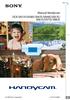 Clic Manual Handycam DCR-SR37E/SR38E/SR47E/SR48E/SR57E/ SR67E/SR77E/SR87E 2009 Sony Corporation 4-124-312-52(1) RO Utilizarea manualului Manual Handycam În acest manual Manual Handycam veţi găsi informaţii
Clic Manual Handycam DCR-SR37E/SR38E/SR47E/SR48E/SR57E/ SR67E/SR77E/SR87E 2009 Sony Corporation 4-124-312-52(1) RO Utilizarea manualului Manual Handycam În acest manual Manual Handycam veţi găsi informaţii
Clic Manual Handycam HDR-TD10E Cuprins Bucuraţi-vă de funcţii utile Index 2011 Sony Corporation (1) RO
 Clic Manual Handycam HDR-TD10E 2011 Sony Corporation 4-271-341-81(1) Utilizarea Manual Handycam Veţi găsi informaţii detaliate despre utilizarea camerei video în acest Manual Handycam. Citiţi şi Manual
Clic Manual Handycam HDR-TD10E 2011 Sony Corporation 4-271-341-81(1) Utilizarea Manual Handycam Veţi găsi informaţii detaliate despre utilizarea camerei video în acest Manual Handycam. Citiţi şi Manual
BDV-EF1100
 Sistem Blu-ray Disc /DVD Home Theatre >Ascultare cu o singură atingere prin intermediul Bluetooth >Simţiţi atmosfera de pe stadion acasă >Experienţă în Full HD 3D BDV-EF1100 RO Începeţi aici Ghid de pornire
Sistem Blu-ray Disc /DVD Home Theatre >Ascultare cu o singură atingere prin intermediul Bluetooth >Simţiţi atmosfera de pe stadion acasă >Experienţă în Full HD 3D BDV-EF1100 RO Începeţi aici Ghid de pornire
Manual de utilizare Descrierea produsului Structura produsului 1) Butonul SUS (UP) 2) MENIU 3) Butonul JOS (DOWN) 4) Interfața USB 5) Cameră 6) Difuzo
 Manual de utilizare Descrierea produsului Structura produsului 1) Butonul SUS (UP) 2) MENIU 3) Butonul JOS (DOWN) 4) Interfața USB 5) Cameră 6) Difuzor 7) Butonul OK 8) Butonul MOD 9) Butonul Power 10)
Manual de utilizare Descrierea produsului Structura produsului 1) Butonul SUS (UP) 2) MENIU 3) Butonul JOS (DOWN) 4) Interfața USB 5) Cameră 6) Difuzor 7) Butonul OK 8) Butonul MOD 9) Butonul Power 10)
Înregistraţi produsul achiziţionat şi veţi putea beneficia de suport pe pagina CD250 CD255 SE250 SE255 Ghid de iniţiere rapidă
 Înregistraţi produsul achiziţionat şi veţi putea beneficia de suport pe pagina www.philips.com/welcome CD250 CD255 SE250 SE255 Ghid de iniţiere rapidă 1 Conectare 2 Instalare 3 Utilizare Conţinutul cutiei
Înregistraţi produsul achiziţionat şi veţi putea beneficia de suport pe pagina www.philips.com/welcome CD250 CD255 SE250 SE255 Ghid de iniţiere rapidă 1 Conectare 2 Instalare 3 Utilizare Conţinutul cutiei
TM200 Live Tour guide Sistem audio mobil Sistemul de comunicare audio Tour guide este util in cel putin 3 situatii si vine cu avantaje clare: 1) Cand
 TM200 Live Tour guide Sistem audio mobil Sistemul de comunicare audio Tour guide este util in cel putin 3 situatii si vine cu avantaje clare: 1) Cand trebuie sa va faceti auzit, de catre intreg grupul
TM200 Live Tour guide Sistem audio mobil Sistemul de comunicare audio Tour guide este util in cel putin 3 situatii si vine cu avantaje clare: 1) Cand trebuie sa va faceti auzit, de catre intreg grupul
Ghid de Referință Explicații sumare ale operațiunilor de rutină HL-L2312D HL-L2357DW HL-L2352DW HL-L2372DN HL-L2375DW Brother recomandă să păstrați ac
 Ghid de Referință Explicații sumare ale operațiunilor de rutină HL-L2312D HL-L2357DW HL-L2352DW HL-L2372DN HL-L2375DW Brother recomandă să păstrați acest ghid lângă echipamentul Dvs. Brother pentru consultare
Ghid de Referință Explicații sumare ale operațiunilor de rutină HL-L2312D HL-L2357DW HL-L2352DW HL-L2372DN HL-L2375DW Brother recomandă să păstrați acest ghid lângă echipamentul Dvs. Brother pentru consultare
Înregistrator de temperatură şi umiditate AX-DT100 Instrucţiuni de utilizare
 Înregistrator de temperatură şi umiditate AX-DT100 Instrucţiuni de utilizare Introducere Înregistratorul de temperatură şi umiditate este prevăzut cu un senzor foarte exact de temperatură şi umiditate.
Înregistrator de temperatură şi umiditate AX-DT100 Instrucţiuni de utilizare Introducere Înregistratorul de temperatură şi umiditate este prevăzut cu un senzor foarte exact de temperatură şi umiditate.
Ghid de referinţă rapidă pentru Seria ZT400™
 Ghid de referinţă rapidă pentru Seria ZT400 Utilizaţi acest ghid când folosiţi imprimanta zilnic. Pentru informaţii mai detaliate, consultaţi Ghidul utilizatorului. Componentele imprimantei Figura 1 prezintă
Ghid de referinţă rapidă pentru Seria ZT400 Utilizaţi acest ghid când folosiţi imprimanta zilnic. Pentru informaţii mai detaliate, consultaţi Ghidul utilizatorului. Componentele imprimantei Figura 1 prezintă
CD180 Romanian quick start guide
 Ghid de iniţiere rapidă CD180 Instrucţiuni importante privind siguranţa Utilizaţi numai sursa de alimentare menţionată în datele tehnice. Evitaţi contactul produsului cu lichide. Risc de explozie în cazul
Ghid de iniţiere rapidă CD180 Instrucţiuni importante privind siguranţa Utilizaţi numai sursa de alimentare menţionată în datele tehnice. Evitaţi contactul produsului cu lichide. Risc de explozie în cazul
în Tabletă convertibilă GHID DE UTILIZARE 8085 LKB001X CJB1FH002AZA
 în Tabletă convertibilă GHID DE UTILIZARE 8085 LKB001X CJB1FH002AZA Cuprins 1 Noțiuni introductive... 1 1.1 Aspect... 1 1.2 Încărcarea tabletei și a tastaturii... 3 1.3 Introducerea cartelelor microsd
în Tabletă convertibilă GHID DE UTILIZARE 8085 LKB001X CJB1FH002AZA Cuprins 1 Noțiuni introductive... 1 1.1 Aspect... 1 1.2 Încărcarea tabletei și a tastaturii... 3 1.3 Introducerea cartelelor microsd
fm
 Instrucţiuni de operare Display TFT color 1286.. Descrierea dispozitivului Display-ul TFT color aparţine sistemului de videointerfonie al firmei Gira şi serveşte la extinderea staţiilor de interior. Menu
Instrucţiuni de operare Display TFT color 1286.. Descrierea dispozitivului Display-ul TFT color aparţine sistemului de videointerfonie al firmei Gira şi serveşte la extinderea staţiilor de interior. Menu
Prezentarea PC-ului portabil Ghidul pentru utilizator
 Prezentarea PC-ului portabil Ghidul pentru utilizator Copyright 2009 Hewlett-Packard Development Company, L.P. Bluetooth este o marcă comercială deţinută de proprietarul său şi utilizată de Compania Hewlett-Packard
Prezentarea PC-ului portabil Ghidul pentru utilizator Copyright 2009 Hewlett-Packard Development Company, L.P. Bluetooth este o marcă comercială deţinută de proprietarul său şi utilizată de Compania Hewlett-Packard
 Ghid Web connect Versiunea 0 ROM Modelele aplicabile Acest manual de utilizare se referă la următoarele modele: MFC-J4510DW Definiţia notelor În acest manual de utilizare, este folosită următoarea pictogramă:
Ghid Web connect Versiunea 0 ROM Modelele aplicabile Acest manual de utilizare se referă la următoarele modele: MFC-J4510DW Definiţia notelor În acest manual de utilizare, este folosită următoarea pictogramă:
客厅电脑 酷影Q1000
 CUPRINS 1. Noţiuni de bază... 2 1.1. Pornire... 2 1.2. Oprire... 3 1.3. Ecranul de întâmpinare... 3 1.4. Conectaţi-vă la o reţea Wi-Fi... 3 1.5. Setarea limbii... 4 1.6. Setarea rezoluţiei... 4 2. Caracteristici
CUPRINS 1. Noţiuni de bază... 2 1.1. Pornire... 2 1.2. Oprire... 3 1.3. Ecranul de întâmpinare... 3 1.4. Conectaţi-vă la o reţea Wi-Fi... 3 1.5. Setarea limbii... 4 1.6. Setarea rezoluţiei... 4 2. Caracteristici
ICF-F11S_F12S_ro
 Radio cu 3 benzi FM / SW / MW Manual de instrucţiuni RO ICF-F11S ICF-F12S Fabricat în : China Sony Corporation 2007 Notă pentru clienţi : următoarele informaţii sunt valabile numai pentru echipamentele
Radio cu 3 benzi FM / SW / MW Manual de instrucţiuni RO ICF-F11S ICF-F12S Fabricat în : China Sony Corporation 2007 Notă pentru clienţi : următoarele informaţii sunt valabile numai pentru echipamentele
MULTIMETRU DIGITAL CU SCHIMBARE AUTOMATĂ A DOMENIULUI AX201 INSTRUCŢIUNI DE UTILIZARE
 MULTIMETRU DIGITAL CU SCHIMBARE AUTOMATĂ A DOMENIULUI AX201 INSTRUCŢIUNI DE UTILIZARE CITIŢI CU ATENŢIE INSTRUCŢIUNILE ÎNAINTE DE ÎNCEPEREA LUCRULUI GARANŢIA Producătorul garantează că aparatul nu va prezenta
MULTIMETRU DIGITAL CU SCHIMBARE AUTOMATĂ A DOMENIULUI AX201 INSTRUCŢIUNI DE UTILIZARE CITIŢI CU ATENŢIE INSTRUCŢIUNILE ÎNAINTE DE ÎNCEPEREA LUCRULUI GARANŢIA Producătorul garantează că aparatul nu va prezenta
10mm 50mm 10mm 10mm 10mm
 10mm 50mm 10mm 10mm 10mm Instalare rapidă şi noţiuni de bază Modelele rp5700 şi rp3000 Copyright 2008 Hewlett-Packard Development Company, L.P. Informaţiile conţinute în acest document pot fi modificate
10mm 50mm 10mm 10mm 10mm Instalare rapidă şi noţiuni de bază Modelele rp5700 şi rp3000 Copyright 2008 Hewlett-Packard Development Company, L.P. Informaţiile conţinute în acest document pot fi modificate
untitled
 Ghid de referinţă rapidă Xi4 Utilizaţi acest ghid când folosiţi imprimanta zilnic. Pentru informaţii mai detaliate, consultaţi Ghidul utilizatorului. Componentele imprimantei Figura prezintă componentele
Ghid de referinţă rapidă Xi4 Utilizaţi acest ghid când folosiţi imprimanta zilnic. Pentru informaţii mai detaliate, consultaţi Ghidul utilizatorului. Componentele imprimantei Figura prezintă componentele
XL30 Romanian quick start guide
 Înregistraţi-vă produsul şi obţineţi asistenţă la www.philips.com/welcome XL300 XL305 Manual de utilizare pe scurt Instrucţiuni importante privind siguranţa Avertisment Reţeaua electrică este clasificată
Înregistraţi-vă produsul şi obţineţi asistenţă la www.philips.com/welcome XL300 XL305 Manual de utilizare pe scurt Instrucţiuni importante privind siguranţa Avertisment Reţeaua electrică este clasificată
APARAT FOTO DIGITAL Manual de referinţă Ro
 APARAT FOTO DIGITAL Manual de referinţă Ro Introducere i Cuprins x Componentele aparatului foto 1 Pregătirea pentru fotografiere 6 Fotografierea de bază şi operaţiunile de redare 11 Caracteristici de fotografiere
APARAT FOTO DIGITAL Manual de referinţă Ro Introducere i Cuprins x Componentele aparatului foto 1 Pregătirea pentru fotografiere 6 Fotografierea de bază şi operaţiunile de redare 11 Caracteristici de fotografiere
Cameră foto digitală Manual de instrucţiuni DSC-S950 / S980 Pentru detalii legate de funcţionare, vă rugăm să consultaţi cu ajutorul unui calculator a
 Cameră foto digitală Manual de instrucţiuni DSC-S950 / S980 Pentru detalii legate de funcţionare, vă rugăm să consultaţi cu ajutorul unui calculator atât manualul de instrucţiuni Cyber-shot Handbook (pdf),
Cameră foto digitală Manual de instrucţiuni DSC-S950 / S980 Pentru detalii legate de funcţionare, vă rugăm să consultaţi cu ajutorul unui calculator atât manualul de instrucţiuni Cyber-shot Handbook (pdf),
SRS-BTS50_QSG_ro
 Sistem audio personal Manual de instrucţiuni Ghid de pornire rapidă RO SRS-BTS50 2013 Sony Corporation Fabricat în China Manuale furnizate Ghid de pornire rapidă (acest manual) Prezentul manual vă furnizează
Sistem audio personal Manual de instrucţiuni Ghid de pornire rapidă RO SRS-BTS50 2013 Sony Corporation Fabricat în China Manuale furnizate Ghid de pornire rapidă (acest manual) Prezentul manual vă furnizează
Microsoft Word - Plus TV Analog Pro Stick Installation _Rom V1.3_.doc
 PlusTV Analog Pro Stick Manual de instalare Cuprins V1.3 Capitolul 1 : PlusTV Analog Pro Stick Instalare hardware...1 1.1 Conţinut...2 1.2 Cerinţe de configuraţie...2 1.3 Instalare hardware...2 Chapitre
PlusTV Analog Pro Stick Manual de instalare Cuprins V1.3 Capitolul 1 : PlusTV Analog Pro Stick Instalare hardware...1 1.1 Conţinut...2 1.2 Cerinţe de configuraţie...2 1.3 Instalare hardware...2 Chapitre
Manual de utilizare Aplicatie Proiector I. Pornire/Oprire proiectie Pentru a porni/opri proiectia aveti 3 posibilitati: 1) Pentru pornirea proiectiei
 Manual de utilizare Aplicatie Proiector I. Pornire/Oprire proiectie Pentru a porni/opri proiectia aveti 3 posibilitati: 1) Pentru pornirea proiectiei tineti apasat 2 secunde pe pictograma din ecranul principal,
Manual de utilizare Aplicatie Proiector I. Pornire/Oprire proiectie Pentru a porni/opri proiectia aveti 3 posibilitati: 1) Pentru pornirea proiectiei tineti apasat 2 secunde pe pictograma din ecranul principal,
客厅电脑 酷影Q1000
 CUPRINS 1. Noţiuni de bază... 2 1.1 Pornire... 2 1.2 Oprire... 3 1.3 Ecranul de întâmpinare... 3 1.4 Procesul de instalare... 3 2. Caracteristici principale... 4 2.1. EZCast... 4 2.2. DLNA... 5 2.3. EZMirror...
CUPRINS 1. Noţiuni de bază... 2 1.1 Pornire... 2 1.2 Oprire... 3 1.3 Ecranul de întâmpinare... 3 1.4 Procesul de instalare... 3 2. Caracteristici principale... 4 2.1. EZCast... 4 2.2. DLNA... 5 2.3. EZMirror...
Carduri media externe Ghidul pentru utilizator
 Carduri media externe Ghidul pentru utilizator Copyright 2009 Hewlett-Packard Development Company, L.P. Sigla SD este o marcă comercială a proprietarului său. Informaţiile cuprinse în acest document se
Carduri media externe Ghidul pentru utilizator Copyright 2009 Hewlett-Packard Development Company, L.P. Sigla SD este o marcă comercială a proprietarului său. Informaţiile cuprinse în acest document se
Alimentatoare AX-3003D, AX-3005D AX-1803D Instrucţiuni de utilizare
 Alimentatoare AX-3003D, AX-3005D AX-1803D Instrucţiuni de utilizare Cuprins 1. Introducere... 3 Despachetarea şi verificarea componenţei setului... 3 Indicaţii privind siurana... 4 Informaţii privind siurana...
Alimentatoare AX-3003D, AX-3005D AX-1803D Instrucţiuni de utilizare Cuprins 1. Introducere... 3 Despachetarea şi verificarea componenţei setului... 3 Indicaţii privind siurana... 4 Informaţii privind siurana...
Inspiron Specificaţii
 Inspiron 20 Seria 3000 Copyright 2015 Dell Inc. Toate drepturile rezervate. Acest produs este protejat de legile privind drepturile de autor şi drepturile de proprietate intelectuală din SUA şi de pe plan
Inspiron 20 Seria 3000 Copyright 2015 Dell Inc. Toate drepturile rezervate. Acest produs este protejat de legile privind drepturile de autor şi drepturile de proprietate intelectuală din SUA şi de pe plan
Pornire rapidă Powerline 1200 Model PL1200
 Pornire rapidă Powerline 1200 Model PL1200 Conţinutul ambalajului În unele regiuni, un CD cu resurse este furnizat odată cu produsul. 2 Proceduri preliminarii Adaptoarele Powerline vă oferă o metodă alternativă
Pornire rapidă Powerline 1200 Model PL1200 Conţinutul ambalajului În unele regiuni, un CD cu resurse este furnizat odată cu produsul. 2 Proceduri preliminarii Adaptoarele Powerline vă oferă o metodă alternativă
MULTIMETRU DIGITAL AX-585 INSTRUCŢIUNI DE UTILIZARE
 MULTIMETRU DIGITAL AX-585 INSTRUCŢIUNI DE UTILIZARE 1. Informaţii generale. 3 2. Informaţii privind siguranţa. 3 3. Funcţii 3 4. Operarea aparatului de măsură. 6 5. Întreţinerea aparatului. 9 6. Rezolvarea
MULTIMETRU DIGITAL AX-585 INSTRUCŢIUNI DE UTILIZARE 1. Informaţii generale. 3 2. Informaţii privind siguranţa. 3 3. Funcţii 3 4. Operarea aparatului de măsură. 6 5. Întreţinerea aparatului. 9 6. Rezolvarea
S.C. SEEKTRON S.R.L. Fişă de prezentare a produsului EYECAR B1 EYECAR B1 Observer Black Box Dispozitiv inteligent pentru înregistrarea evenimentelor r
 EYECAR B1 Observer Black Box Dispozitiv inteligent pentru înregistrarea evenimentelor rutiere EyeCar B1 este un dispozitiv digital de înregistrare video, destinat siguranţei conducătorului auto în timpul
EYECAR B1 Observer Black Box Dispozitiv inteligent pentru înregistrarea evenimentelor rutiere EyeCar B1 este un dispozitiv digital de înregistrare video, destinat siguranţei conducătorului auto în timpul
APARAT FOTO DIGITAL Manual de referinţă
 APARAT FOTO DIGITAL Manual de referinţă Introducere Componentele aparatului foto Pregătirea pentru fotografiere Utilizarea aparatului foto Funcţiile de fotografiere Utilizarea meniurilor Conectarea aparatului
APARAT FOTO DIGITAL Manual de referinţă Introducere Componentele aparatului foto Pregătirea pentru fotografiere Utilizarea aparatului foto Funcţiile de fotografiere Utilizarea meniurilor Conectarea aparatului
Microsoft Word - Manual_Moni_IVMR-9002_ROU.doc
 IVMR-9002 7 607 003 586 IVMR-1042 7 607 003 587 DESCRIERE PRODUS Manual de utilizare şi instalare 1 2 Monitor video montat pe plafon 1. Iluminare unitate centrală Alb RCA = Audio IN (L) Galben RCA = Video
IVMR-9002 7 607 003 586 IVMR-1042 7 607 003 587 DESCRIERE PRODUS Manual de utilizare şi instalare 1 2 Monitor video montat pe plafon 1. Iluminare unitate centrală Alb RCA = Audio IN (L) Galben RCA = Video
Ghid de instalare Powerline 500, model XAVB5221
 Pornire rapidă Powerline 1000 Model PL1000v2 Conţinutul ambalajului În unele regiuni, un CD cu resurse este furnizat odată cu produsul. 2 Începeţi Adaptoarele Powerline vă oferă o metodă alternativă de
Pornire rapidă Powerline 1000 Model PL1000v2 Conţinutul ambalajului În unele regiuni, un CD cu resurse este furnizat odată cu produsul. 2 Începeţi Adaptoarele Powerline vă oferă o metodă alternativă de
Ghidul pentru utilizator
 Ghidul pentru utilizator Copyright 2013 Hewlett-Packard Development Company, L.P. Bluetooth este o marcă comercială deţinută de proprietarul său şi este utilizată de Hewlett-Packard Company sub licenţă.
Ghidul pentru utilizator Copyright 2013 Hewlett-Packard Development Company, L.P. Bluetooth este o marcă comercială deţinută de proprietarul său şi este utilizată de Hewlett-Packard Company sub licenţă.
Inspiron Specificaţii (Battery)
 Inspiron 20 Seria 3000 Vederi Copyright 2016 Dell Inc. Toate drepturile rezervate. Acest produs este protejat de legile privind drepturile de autor şi drepturile de proprietate intelectuală din SUA şi
Inspiron 20 Seria 3000 Vederi Copyright 2016 Dell Inc. Toate drepturile rezervate. Acest produs este protejat de legile privind drepturile de autor şi drepturile de proprietate intelectuală din SUA şi
Regulile jocului Hotline Hotline este un slot video cu 5 role, 3 rânduri și 30 de linii (fixe) care conține simboluri Wild și Expanding Wild, Re-Spins
 Regulile jocului Hotline Hotline este un slot video cu 5 role, 3 rânduri și 30 de linii (fixe) care conține simboluri Wild și Expanding Wild, Re-Spins, Free Spins și Hotline Bonus Bet. Jocul este jucat
Regulile jocului Hotline Hotline este un slot video cu 5 role, 3 rânduri și 30 de linii (fixe) care conține simboluri Wild și Expanding Wild, Re-Spins, Free Spins și Hotline Bonus Bet. Jocul este jucat
Vostro 3500 Fişă tehnică informativă privind configurarea şi funcţiile
 Dell Vostro 3300/3400/3500/3700 Informaţii despre configurare şi caracteristici Despre avertismente AVERTISMENT: Un AVERTISMENT indică un pericol potenţial de deteriorare a bunurilor, de vătămare corporală
Dell Vostro 3300/3400/3500/3700 Informaţii despre configurare şi caracteristici Despre avertismente AVERTISMENT: Un AVERTISMENT indică un pericol potenţial de deteriorare a bunurilor, de vătămare corporală
MIdland CT210 manual
 Manual de utilizare in Limba Romana Statie radio Profesionala Midland CT210 Caracteristici Putere emisie: 4W (VHF/UHF) Canale: 128 Coduri securitate: 50 CTCSS si 104 DCS Putere ajustabila: Da, Hi/Low Vox
Manual de utilizare in Limba Romana Statie radio Profesionala Midland CT210 Caracteristici Putere emisie: 4W (VHF/UHF) Canale: 128 Coduri securitate: 50 CTCSS si 104 DCS Putere ajustabila: Da, Hi/Low Vox
RECEIVER DIGITAL HD CU FUNCŢIE DE ÎNREGISTRARE Manualul utilizatorului
 RECEIVER DIGITAL HD CU FUNCŢIE DE ÎNREGISTRARE Manualul utilizatorului Cuprins Măsuri de siguranţă... 1 Funcţii şi instalări... 4 Conectarea echipamentelor adiţionale la receiver... 9 Instalare card receiver...
RECEIVER DIGITAL HD CU FUNCŢIE DE ÎNREGISTRARE Manualul utilizatorului Cuprins Măsuri de siguranţă... 1 Funcţii şi instalări... 4 Conectarea echipamentelor adiţionale la receiver... 9 Instalare card receiver...
Microsoft Word - SKS 502x_M7_RO.docx
 Manualul utilizatorului Înainte de prima utilizare, vă rugăm citiţi cu atenţie toate instrucţiunile cuprinse în acest manual, chiar dacă aveţi deja experienţă în folosirea produselor similare. Utilizaţi
Manualul utilizatorului Înainte de prima utilizare, vă rugăm citiţi cu atenţie toate instrucţiunile cuprinse în acest manual, chiar dacă aveţi deja experienţă în folosirea produselor similare. Utilizaţi
Guns N' Roses Video Slots Regulile jocului Guns N' Roses Video Slots este un slot video cu 5 role, 3 rânduri și 20 de linii care conține substituții W
 Guns N' Roses Video Slots Regulile jocului Guns N' Roses Video Slots este un slot video cu 5 role, 3 rânduri și 20 de linii care conține substituții Wild, Expanding Wilds, Appetite for Destruction Wild,
Guns N' Roses Video Slots Regulile jocului Guns N' Roses Video Slots este un slot video cu 5 role, 3 rânduri și 20 de linii care conține substituții Wild, Expanding Wilds, Appetite for Destruction Wild,
Microsoft Word - Instructiuni montaj si utilizare CRH6.doc
 MANUAL INSTALARE SI UTILIZARE CRH 6 - DISPOZITIV DE SIGURANŢĂ ŞI CONTROL Dispozitivul de siguranţă şi control CRH 6 este un dispozitiv multifuncţional compus din: o supapă de pornire/oprire, flacără de
MANUAL INSTALARE SI UTILIZARE CRH 6 - DISPOZITIV DE SIGURANŢĂ ŞI CONTROL Dispozitivul de siguranţă şi control CRH 6 este un dispozitiv multifuncţional compus din: o supapă de pornire/oprire, flacără de
DSC-W350/W350D/W360/W380/W390
 MENU/ Manual de utilizare a Cyber-shot DSC-W350/W350D/W360/W380/W390 2010 Sony Corporation 4-188-444-12(1) RO Mod de utilizare a manualului Faceţi clic pe un buton din partea dreaptă sus pentru a sări
MENU/ Manual de utilizare a Cyber-shot DSC-W350/W350D/W360/W380/W390 2010 Sony Corporation 4-188-444-12(1) RO Mod de utilizare a manualului Faceţi clic pe un buton din partea dreaptă sus pentru a sări
DVB-T2 Tuner ro Instrucţiuni de utilizare
 DVB-T2 Tuner 7 620 320 031 ro Instrucţiuni de utilizare 2 1 2 8 7 3 6 4 5 7 620 320 031 06.2019 Elemente de control ro 3 1 Butonul de standby Comutaţi între modul normal și modul de standby 2 Comutator
DVB-T2 Tuner 7 620 320 031 ro Instrucţiuni de utilizare 2 1 2 8 7 3 6 4 5 7 620 320 031 06.2019 Elemente de control ro 3 1 Butonul de standby Comutaţi între modul normal și modul de standby 2 Comutator
Ghid de conectare la web MFC-J825DW MFC-J835DW DCP-J925DW Versiunea 0 ROM
 Ghid de conectare la web MFC-J825DW MFC-J835DW DCP-J925DW Versiunea 0 ROM Definiţia notelor În acest manual de utilizare, este folosită următoarea pictogramă: Notele vă informează asupra măsurilor care
Ghid de conectare la web MFC-J825DW MFC-J835DW DCP-J925DW Versiunea 0 ROM Definiţia notelor În acest manual de utilizare, este folosită următoarea pictogramă: Notele vă informează asupra măsurilor care
Cuprins
 Seria de controlere inteligente pentru sistemele solare de producere a ACM REGULATOR DE TEMPERATURĂ PENTRU SISTEME SOLARE PRESURIZATE INSTRUCŢIUNI DE INSTALARE ŞI UTILIZARE 1/10 Cuprins Cuprins 1. Informaţii
Seria de controlere inteligente pentru sistemele solare de producere a ACM REGULATOR DE TEMPERATURĂ PENTRU SISTEME SOLARE PRESURIZATE INSTRUCŢIUNI DE INSTALARE ŞI UTILIZARE 1/10 Cuprins Cuprins 1. Informaţii
Update firmware aparat foto Mac Mulţumim că aţi ales un produs Nikon. Acest ghid descrie cum să efectuaţi acest update de firmware. Dacă nu aveţi încr
 Update firmware aparat foto Mulţumim că aţi ales un produs Nikon. Acest ghid descrie cum să efectuaţi acest update de firmware. Dacă nu aveţi încredere că puteţi realiza acest update cu succes, acesta
Update firmware aparat foto Mulţumim că aţi ales un produs Nikon. Acest ghid descrie cum să efectuaţi acest update de firmware. Dacă nu aveţi încredere că puteţi realiza acest update cu succes, acesta
vt9500bt
 VT9500BT Casca BlueTooth CallCenter Cască profesională pentru call-center și pentru utilizare în general la birou. Este ușoară, reglabilă și poate fi purtată confortabil multe ore în mod continuu. Nexus
VT9500BT Casca BlueTooth CallCenter Cască profesională pentru call-center și pentru utilizare în general la birou. Este ușoară, reglabilă și poate fi purtată confortabil multe ore în mod continuu. Nexus
Fişă tehnică cu informaţii despre configurare şi funcţii
 Dell Latitude E6430/E6530/E6430 ATG Informaţii despre configurare şi funcţii Despre avertismente AVERTISMENT: Un AVERTISMENT indică un pericol potenţial de deteriorare a bunurilor, de vătămare corporală
Dell Latitude E6430/E6530/E6430 ATG Informaţii despre configurare şi funcţii Despre avertismente AVERTISMENT: Un AVERTISMENT indică un pericol potenţial de deteriorare a bunurilor, de vătămare corporală
QUICK START GUIDE
 Ghid de punere rapidă în funcţiune SET 720P NVR wireless cu 4 canale + cameră IP Nr. articol: N3004+4XIPC165 Specificaţii NVR wireless Nr. articol: Intrare AV(audio/video) Sistem de operare Reţea video
Ghid de punere rapidă în funcţiune SET 720P NVR wireless cu 4 canale + cameră IP Nr. articol: N3004+4XIPC165 Specificaţii NVR wireless Nr. articol: Intrare AV(audio/video) Sistem de operare Reţea video
EW-7416APn v2 & EW-7415PDn Ghid de instalare Macintosh / v2.0 0
 EW-7416APn v2 & EW-7415PDn Ghid de instalare Macintosh 09-2012 / v2.0 0 Ghid introductiv Înainte de a începe folosirea acestui punct de acces, vă rugăm să verificaţi dacă lipseşte ceva din pachet şi să-l
EW-7416APn v2 & EW-7415PDn Ghid de instalare Macintosh 09-2012 / v2.0 0 Ghid introductiv Înainte de a începe folosirea acestui punct de acces, vă rugăm să verificaţi dacă lipseşte ceva din pachet şi să-l
Produkt-Datenblatt
 3 035 Regulatoare de temperatură cameră, cu comutare pentru 7 zile şi afişaj LCD pentru sisteme de încălzire RDE10 Comandă cu 2 poziţii, cu ieşire ON/OFF pentru încălzire Moduri de lucru: mod normal şi
3 035 Regulatoare de temperatură cameră, cu comutare pentru 7 zile şi afişaj LCD pentru sisteme de încălzire RDE10 Comandă cu 2 poziţii, cu ieşire ON/OFF pentru încălzire Moduri de lucru: mod normal şi
CABINET MINISTRU
 MINISTERUL FINANTELOR PUBLICE Agenţia Naţională de Administrare Fiscală Direcţia Generală a Finanţelor Publice a Judetului Iaşi Activitatea metodologie şi administrarea veniturilor statului Str. Anastasie
MINISTERUL FINANTELOR PUBLICE Agenţia Naţională de Administrare Fiscală Direcţia Generală a Finanţelor Publice a Judetului Iaşi Activitatea metodologie şi administrarea veniturilor statului Str. Anastasie
Receptor radio portabil MANUAL DE UTILIZARE SRP-755
 MANUAL DE UTILIZARE www.sven.fi Vă mulțumim pentru achiziționarea unui radio portabil ТМ SVEN! DREPT DE AUTOR 2019. SVEN PTE. LTD. Versiunea 1.0 (V1.0). Acest Manual și informația pe care o conține sunt
MANUAL DE UTILIZARE www.sven.fi Vă mulțumim pentru achiziționarea unui radio portabil ТМ SVEN! DREPT DE AUTOR 2019. SVEN PTE. LTD. Versiunea 1.0 (V1.0). Acest Manual și informația pe care o conține sunt
Ghidul pentru utilizatorul computerului Compaq Mini
 Ghidul pentru utilizatorul computerului Compaq Mini Copyright 2010 Hewlett-Packard Development Company, L.P. Bluetooth este o marcă comercială deţinută de proprietarul său şi utilizată de Hewlett- Packard
Ghidul pentru utilizatorul computerului Compaq Mini Copyright 2010 Hewlett-Packard Development Company, L.P. Bluetooth este o marcă comercială deţinută de proprietarul său şi utilizată de Hewlett- Packard
Ghid SmartTV-ro-M
 SmartTV Ghid de utilizare: Moldtelecom Smart TV Ghid de utilizare Moldtelecom Smart TV Ce este Moldtelecom Smart TV? Moldtelecom Smart TV este un serviciu de televiziune ce oferă posibilitatea de a viziona
SmartTV Ghid de utilizare: Moldtelecom Smart TV Ghid de utilizare Moldtelecom Smart TV Ce este Moldtelecom Smart TV? Moldtelecom Smart TV este un serviciu de televiziune ce oferă posibilitatea de a viziona
Microsoft Word - Prezentare - A4 - cernavoda.doc
 A518 MINIGUARD 1 din 6 1. Prezentare A518 MINIGUARD este destinat monitorizării a 48 intrări digitale şi realizează următoarele funcţii : declanşarea unei alarme acustice (buzzer) şi a unei alarme vizuale
A518 MINIGUARD 1 din 6 1. Prezentare A518 MINIGUARD este destinat monitorizării a 48 intrări digitale şi realizează următoarele funcţii : declanşarea unei alarme acustice (buzzer) şi a unei alarme vizuale
Fișă tehnică Servomotoare axiale RV 01 Servomotoarele axiale RV 01 sunt potrivite pentru a controla acțiunea robineților cu 2 sau 3 porturi pentru apl
 Fișă tehnică Servomotoare axiale RV 01 Servomotoarele axiale RV 01 sunt potrivite pentru a controla acțiunea robineților cu 2 sau 3 porturi pentru aplicații de încălzire și răcire. Servomotoarele RV 01
Fișă tehnică Servomotoare axiale RV 01 Servomotoarele axiale RV 01 sunt potrivite pentru a controla acțiunea robineților cu 2 sau 3 porturi pentru aplicații de încălzire și răcire. Servomotoarele RV 01
COMISIA FEDERALĂ DE COMUNICAŢII A SUA DECLARAŢIE PRIVITOARE LA INTERFERENŢA FRECVENŢELOR RADIO INFORMAŢII PENTRU UTILIZATOR RO NOTĂ: Acest echipament
 COMISIA FEDERALĂ DE COMUNICAŢII A SUA DECLARAŢIE PRIVITOARE LA INTERFERENŢA FRECVENŢELOR RADIO INFORMAŢII PENTRU UTILIZATOR NOTĂ: Acest echipament a fost testat şi este conform cu limitele pentru dispozitive
COMISIA FEDERALĂ DE COMUNICAŢII A SUA DECLARAŢIE PRIVITOARE LA INTERFERENŢA FRECVENŢELOR RADIO INFORMAŢII PENTRU UTILIZATOR NOTĂ: Acest echipament a fost testat şi este conform cu limitele pentru dispozitive
Dispozitiv de deschidere a porţilor batante PKM-C02 Manual de utilizare Atenţie: acest dispozitiv trebuie instalat de către profesionişti calificaţi b
 Dispozitiv de deschidere a porţilor batante PKM-C02 Manual de utilizare Atenţie: acest dispozitiv trebuie instalat de către profesionişti calificaţi bine pregătiţi conform cu instrucţiunile de siguranţă
Dispozitiv de deschidere a porţilor batante PKM-C02 Manual de utilizare Atenţie: acest dispozitiv trebuie instalat de către profesionişti calificaţi bine pregătiţi conform cu instrucţiunile de siguranţă
Microsoft Word - Fisa DRS - ROMANA.docx
 DRS-1100 PRO Dispozitiv inteligent pentru înregistrarea evenimentelor rutiere DRS-1100 PRO este un echipament inteligent destinat înregistrării video a traseului parcurs de autovehiculul pe care este montat.
DRS-1100 PRO Dispozitiv inteligent pentru înregistrarea evenimentelor rutiere DRS-1100 PRO este un echipament inteligent destinat înregistrării video a traseului parcurs de autovehiculul pe care este montat.
Ghid de asistenţă Aparat de comandă pentru aparatul foto CCB-WD1 Ghidul de asistenţă conţine instrucţiuni privind modul de utilizare a produsului sau
 Ghid de asistenţă Aparat de comandă pentru aparatul foto CCB-WD1 Ghidul de asistenţă conţine instrucţiuni privind modul de utilizare a produsului sau a aparatului foto conectat la produs prin intermediul
Ghid de asistenţă Aparat de comandă pentru aparatul foto CCB-WD1 Ghidul de asistenţă conţine instrucţiuni privind modul de utilizare a produsului sau a aparatului foto conectat la produs prin intermediul
Wall-Mounting pentru dispozitivul dvs. HP TouchSmart
 Wall-Mounting pentru dispozitivul dvs. HP TouchSmart Ghidul utilizatorului Singurele garanţii pentru produsele şi serviciile Hewlett-Packard sunt prevăzute în declaraţiile de garanţii exprese ce însoţesc
Wall-Mounting pentru dispozitivul dvs. HP TouchSmart Ghidul utilizatorului Singurele garanţii pentru produsele şi serviciile Hewlett-Packard sunt prevăzute în declaraţiile de garanţii exprese ce însoţesc
User Manual
 Register your product and get support at www.philips.com/welcome 4100 series Manual de utilizare 32PFK4100 32PHK4100 40PFK4100 48PFK4100 Cuprins 1 Noul dumneavoastră televizor 3 1.1 Pause TV şi înregistrări
Register your product and get support at www.philips.com/welcome 4100 series Manual de utilizare 32PFK4100 32PHK4100 40PFK4100 48PFK4100 Cuprins 1 Noul dumneavoastră televizor 3 1.1 Pause TV şi înregistrări
QL-810W/820NWB Ghid de instalare şi configurare rapidă (limba română)
 QL-810W/820NWB Ghid de instalare şi configurare rapidă (limba română) QL-810W/820NWB D00RR3001A Ghid de instalare şi configurare rapidă (limba română) Vă mulţumim pentru achiziţionarea imprimantei QL-810W/820NWB!
QL-810W/820NWB Ghid de instalare şi configurare rapidă (limba română) QL-810W/820NWB D00RR3001A Ghid de instalare şi configurare rapidă (limba română) Vă mulţumim pentru achiziţionarea imprimantei QL-810W/820NWB!
Microsoft Word - MANUAL_APP_ROMPOS_V7.docx
 MANUAL DE UTILIZARE ANCPI CUPRINS 1 Descrierea platformei... 2 2 ROVERS/RTK... 5 2.1 Introducere ROVER... 5 2.2 Introducere abonament ROVER... 6 2.3 Prelungire abonament ROVERS/RTK... 8 2.4 Ștergere rover...
MANUAL DE UTILIZARE ANCPI CUPRINS 1 Descrierea platformei... 2 2 ROVERS/RTK... 5 2.1 Introducere ROVER... 5 2.2 Introducere abonament ROVER... 6 2.3 Prelungire abonament ROVERS/RTK... 8 2.4 Ștergere rover...
MANUAL DE UTILIZARE TERMOSTAT DE CAMERĂ EBERLE INSTAT PLUS 3R Cod produs: I. Instrucţiuni de utilizare Manevrarea produsului (privire de ansamb
 MANUAL DE UTILIZARE TERMOSTAT DE CAMERĂ EBERLE INSTAT PLUS 3R Cod produs: 611272 I. Instrucţiuni de utilizare Manevrarea produsului (privire de ansamblu) 1. Principiul de funcţionare Termostatul INSTAT
MANUAL DE UTILIZARE TERMOSTAT DE CAMERĂ EBERLE INSTAT PLUS 3R Cod produs: 611272 I. Instrucţiuni de utilizare Manevrarea produsului (privire de ansamblu) 1. Principiul de funcţionare Termostatul INSTAT
APARAT FOTO DIGITAL Manual de referinţă Citiţi cu atenţie acest manual înainte de a folosi aparatul foto. Pentru a vă asigura că folosiţi aparatul fot
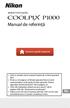 APARAT FOTO DIGITAL Manual de referinţă Citiţi cu atenţie acest manual înainte de a folosi aparatul foto. Pentru a vă asigura că folosiţi aparatul foto în mod corespunzător, aveţi grijă să citiţi capitolul
APARAT FOTO DIGITAL Manual de referinţă Citiţi cu atenţie acest manual înainte de a folosi aparatul foto. Pentru a vă asigura că folosiţi aparatul foto în mod corespunzător, aveţi grijă să citiţi capitolul
OptiPlex 390 Fişă tehnică cu informaţii despre configurare şi funcţii
 Dell Optiplex 390 Informaţii despre configurare şi funcţii Despre avertismente AVERTISMENT: Un AVERTISMENT indică un pericol potenţial de deteriorare a bunurilor, de vătămare corporală sau de deces. Mini-tower
Dell Optiplex 390 Informaţii despre configurare şi funcţii Despre avertismente AVERTISMENT: Un AVERTISMENT indică un pericol potenţial de deteriorare a bunurilor, de vătămare corporală sau de deces. Mini-tower
EXCEL FĂRĂ SECRETE Grafice şi diagrame
 EXCEL FĂRĂ SECRETE Grafice şi diagrame Cuprins 1. Introducere... 3 2. Crearea graficelor în Excel... 3 3. Mutarea şi copierea graficelor... 11 2 EXCEL FĂRĂ SECRETE- Grafice şi diagrame 1. Introducere Informaţiile
EXCEL FĂRĂ SECRETE Grafice şi diagrame Cuprins 1. Introducere... 3 2. Crearea graficelor în Excel... 3 3. Mutarea şi copierea graficelor... 11 2 EXCEL FĂRĂ SECRETE- Grafice şi diagrame 1. Introducere Informaţiile
REPORTOFON DIGITAL INSTRUCŢIUNI DETALIATE Vă mulţumim că aţi ales Reportofonul digital Olympus. Vă rugăm să citiţi aceste instrucţiuni pentru informaţ
 REPORTOFON DIGITAL INSTRUCŢIUNI DETALIATE Vă mulţumim că aţi ales Reportofonul digital Olympus. Vă rugăm să citiţi aceste instrucţiuni pentru informaţii referitoare la utilizarea corectă şi în siguranţă
REPORTOFON DIGITAL INSTRUCŢIUNI DETALIATE Vă mulţumim că aţi ales Reportofonul digital Olympus. Vă rugăm să citiţi aceste instrucţiuni pentru informaţii referitoare la utilizarea corectă şi în siguranţă
BOXA PORTABILA cu Bluetooth si FM-radio MANUALUL UTILIZATORULUI PS-460 PS-470
 MANUALUL UTILIZATORULUI PS-460 PS-470 www.sven.fi Felicitari si Va multumum pentru ca ati achizitionat un sistem audio SVEN! COPYRIGHT 2017. SVEN PTE. LTD. Version 1.0 (V 1.0). Acest manual si continutul
MANUALUL UTILIZATORULUI PS-460 PS-470 www.sven.fi Felicitari si Va multumum pentru ca ati achizitionat un sistem audio SVEN! COPYRIGHT 2017. SVEN PTE. LTD. Version 1.0 (V 1.0). Acest manual si continutul
Zeus-Zlite-Panda_RO.book
 GHIDul DE UTILIZARE A WEBCAM-ULUI HP 2100 Version 1.0.RO Copyright 2010 Hewlett-Packard Development Company, L.P. Informaţiile conţinute în prezentul document pot fi modificate fără înştiinţare prealabilă.
GHIDul DE UTILIZARE A WEBCAM-ULUI HP 2100 Version 1.0.RO Copyright 2010 Hewlett-Packard Development Company, L.P. Informaţiile conţinute în prezentul document pot fi modificate fără înştiinţare prealabilă.
Z Series /Seria RZ Ghid de referinţă rapidă Utilizaţi acest ghid când utilizaţi imprimanta zilnic. Pentru informaţii mai detaliate, consultaţi Ghidul
 Z Series /Seria RZ Ghid de referinţă rapidă Utilizaţi acest ghid când utilizaţi imprimanta zilnic. Pentru informaţii mai detaliate, consultaţi Ghidul utilizatorului. Cuprins Vedere din exterior.......................................................
Z Series /Seria RZ Ghid de referinţă rapidă Utilizaţi acest ghid când utilizaţi imprimanta zilnic. Pentru informaţii mai detaliate, consultaţi Ghidul utilizatorului. Cuprins Vedere din exterior.......................................................
APARAT FOTO DIGITAL Manual de referinţă Citiţi cu atenţie acest manual înainte de a folosi aparatul foto. Pentru a vă asigura că folosiţi aparatul fot
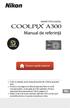 APARAT FOTO DIGITAL Manual de referinţă Citiţi cu atenţie acest manual înainte de a folosi aparatul foto. Pentru a vă asigura că folosiţi aparatul foto în mod corespunzător, aveţi grijă să citiţi capitolul
APARAT FOTO DIGITAL Manual de referinţă Citiţi cu atenţie acest manual înainte de a folosi aparatul foto. Pentru a vă asigura că folosiţi aparatul foto în mod corespunzător, aveţi grijă să citiţi capitolul
User Manual
 Register your product and get support at 7303 series www.philips.com/tvsupport Manual de utilizare 43PUS7303 50PUS7303 55PUS7303 65PUS7303 Cuprins 1 Noutăţi 9.5 Gestionare aplicaţii 9.6 Stocare 41 4 1.1
Register your product and get support at 7303 series www.philips.com/tvsupport Manual de utilizare 43PUS7303 50PUS7303 55PUS7303 65PUS7303 Cuprins 1 Noutăţi 9.5 Gestionare aplicaţii 9.6 Stocare 41 4 1.1
User Manual
 Register your product and get support at 7334 series www.philips.com/tvsupport Manual de utilizare 43PUS7334 50PUS7334 55PUS7334 Cuprins 1 Noutăţi 9.4 Blocarea aplicaţiilor 9.5 Gestionare aplicaţii 4 1.1
Register your product and get support at 7334 series www.philips.com/tvsupport Manual de utilizare 43PUS7334 50PUS7334 55PUS7334 Cuprins 1 Noutăţi 9.4 Blocarea aplicaţiilor 9.5 Gestionare aplicaţii 4 1.1
Variator lumină wireless Siebo W3006 Manual utiliz are
 Variator lumină wireless Siebo W3006 Manual utiliz are Caracteristici Suportă protocol de comunicare IEEE 802.15.4 ZigBee Are rol de ajustare a intensității luminoase pentru crearea unui mediu confortabil
Variator lumină wireless Siebo W3006 Manual utiliz are Caracteristici Suportă protocol de comunicare IEEE 802.15.4 ZigBee Are rol de ajustare a intensității luminoase pentru crearea unui mediu confortabil
AVS5010.indd
 Emiţător / receptor AV fără cablu 2.4 GHz Instrucţiuni de utilizare (Citiţi cu atenţie înainte de utilizare!) AVS5010 011 0336 Instrucţiuni importante de securitate Dacă aparatul este utilizat corespunzător,
Emiţător / receptor AV fără cablu 2.4 GHz Instrucţiuni de utilizare (Citiţi cu atenţie înainte de utilizare!) AVS5010 011 0336 Instrucţiuni importante de securitate Dacă aparatul este utilizat corespunzător,
{LINGO} Specificațiile produsului: - Dimensiune: 61 x 18 x 8 mm - greutate: 8,6 g - rază: 10 m -capacitatea și tipul bateriei: 90 mah, baterie polimer
 {LINGO} Specificațiile produsului: - Dimensiune: 61 x 18 x 8 mm - greutate: 8,6 g - rază: 10 m -capacitatea și tipul bateriei: 90 mah, baterie polimer litiu - timp de încărcare: 2 ore - timp de așteptare:
{LINGO} Specificațiile produsului: - Dimensiune: 61 x 18 x 8 mm - greutate: 8,6 g - rază: 10 m -capacitatea și tipul bateriei: 90 mah, baterie polimer litiu - timp de încărcare: 2 ore - timp de așteptare:
DISPOZITIVE DE INTRARE
 DISPOZITIVE DE INTRARE Tastatura Este un dispozitiv periferic de intrare ce permite utilizatorului sa introducă informații în calculator Introducerea datelor se face prin apăsarea tastelor. La apăsarea
DISPOZITIVE DE INTRARE Tastatura Este un dispozitiv periferic de intrare ce permite utilizatorului sa introducă informații în calculator Introducerea datelor se face prin apăsarea tastelor. La apăsarea
Manual de utilizare Aparat de climatizare de cameră tip Split
 Manual de utilizare Aparat de climatizare de cameră tip Split Cuprins Felicitări!...2 Recomandări privind siguranţa...3 Descrierea produsului...5 Afişajul unităţii de interior...6 Telecomandă...6 Descrierea
Manual de utilizare Aparat de climatizare de cameră tip Split Cuprins Felicitări!...2 Recomandări privind siguranţa...3 Descrierea produsului...5 Afişajul unităţii de interior...6 Telecomandă...6 Descrierea
User Manual
 Register your product and get support at 8503 series www.philips.com/tvsupport Manual de utilizare 49PUS8503 55PUS8503 65PUS8503 Cuprins 1 Noutăţi 9.4 Blocarea aplicaţiilor 9.5 Gestionare aplicaţii 9.6
Register your product and get support at 8503 series www.philips.com/tvsupport Manual de utilizare 49PUS8503 55PUS8503 65PUS8503 Cuprins 1 Noutăţi 9.4 Blocarea aplicaţiilor 9.5 Gestionare aplicaţii 9.6
Microsoft Word - FLIR - camere portabile de securitate si supraveghere.doc
 Securitate si supraveghere - gama de camere portabile termale FLIR BHS HS/ TS PS BHS-XR 35, 65, 100mm BHS-X 35, 65, 100mm HS-307 (TS-32r), HS-324 (TS-32), TS-24 PS-32, PS24 2450m 1450m 450m Seria BHS Caracteristici
Securitate si supraveghere - gama de camere portabile termale FLIR BHS HS/ TS PS BHS-XR 35, 65, 100mm BHS-X 35, 65, 100mm HS-307 (TS-32r), HS-324 (TS-32), TS-24 PS-32, PS24 2450m 1450m 450m Seria BHS Caracteristici
Ghid de asistenţă Set de căști stereo fără fir cu reducerea zgomotului h.ear on 2 Wireless NC (WH-H900N) Utilizați acest manual dacă întâmpinați probl
 Utilizați acest manual dacă întâmpinați probleme sau aveți întrebări. Sunt acceptate principalele actualizări ale versiunii de software 2.0.0 pentru setul de căști. Actualizați software-ul de pe setul
Utilizați acest manual dacă întâmpinați probleme sau aveți întrebări. Sunt acceptate principalele actualizări ale versiunii de software 2.0.0 pentru setul de căști. Actualizați software-ul de pe setul
VGN-FW Series
 Ghid de utilizare Calculator personal Seria VG-FW n 2 Cuprins Înainte de utilizare... 4 Aflaţi mai multe despre computerul dumneavoastră VAIO... 5 Consideraţii ergonomice... 7 Cum să începem... 9 Localizarea
Ghid de utilizare Calculator personal Seria VG-FW n 2 Cuprins Înainte de utilizare... 4 Aflaţi mai multe despre computerul dumneavoastră VAIO... 5 Consideraţii ergonomice... 7 Cum să începem... 9 Localizarea
Installation manuals;Option handbooks
 MANUAL DE INSTALARE Panou decorativ cu model BYCQ40EP BYCQ40EPB 4PRO9-.book Page Wednesday, January, 09 0: AM c b a e b g a 4 4 4+ d f h g g 4 ~8 mm 4 7 4 4 9 8 8 4 4 0 BYCQ40EP Panou decorativ cu model
MANUAL DE INSTALARE Panou decorativ cu model BYCQ40EP BYCQ40EPB 4PRO9-.book Page Wednesday, January, 09 0: AM c b a e b g a 4 4 4+ d f h g g 4 ~8 mm 4 7 4 4 9 8 8 4 4 0 BYCQ40EP Panou decorativ cu model
Smartphone Cat S60 Manual de utilizare 5 m 2 m 5 m 2 m
 Smartphone Cat S60 Manual de utilizare 5 m 2 m 5 m 2 m Citiţi înainte de a începe utilizarea Măsuri de siguranţă Citiţi cu atenţie măsurile de siguranţă pentru a vă asigura de utilizarea corectă a telefonului
Smartphone Cat S60 Manual de utilizare 5 m 2 m 5 m 2 m Citiţi înainte de a începe utilizarea Măsuri de siguranţă Citiţi cu atenţie măsurile de siguranţă pentru a vă asigura de utilizarea corectă a telefonului
GT-S3350 Manualul utilizatorului
 GT-S3350 Manualul utilizatorului Folosirea acestui manual Vă mulţumim pentru achiziţionarea acestui telefon mobil Samsung. Acest telefon vă va oferi comunicaţii şi divertisment mobil de înaltă calitate,
GT-S3350 Manualul utilizatorului Folosirea acestui manual Vă mulţumim pentru achiziţionarea acestui telefon mobil Samsung. Acest telefon vă va oferi comunicaţii şi divertisment mobil de înaltă calitate,
Register your product and get support at Straightener HP4668/22 RO Manual de utilizare
 Register your product and get support at www.philips.com/welcome Straightener HP4668/22 RO Manual de utilizare abc h g f e d i j Română Felicitări pentru achiziţie şi bun venit la Philips! Pentru a beneficia
Register your product and get support at www.philips.com/welcome Straightener HP4668/22 RO Manual de utilizare abc h g f e d i j Română Felicitări pentru achiziţie şi bun venit la Philips! Pentru a beneficia
Telefonul dvs. HTC One SV
 Telefonul dvs. HTC One SV Ghidul utilizatorului 2 Cuprins Cuprins Despachetarea HTC One SV 9 Capac spate 10 Cartela SIM 10 Cardul de memorie 12 Baterie 13 Pornirea şi oprirea 15 Configurarea HTC One SV
Telefonul dvs. HTC One SV Ghidul utilizatorului 2 Cuprins Cuprins Despachetarea HTC One SV 9 Capac spate 10 Cartela SIM 10 Cardul de memorie 12 Baterie 13 Pornirea şi oprirea 15 Configurarea HTC One SV
Microsoft Word - Manual_GTA_470_ROU.doc
 MANUAL DE UTILIZARE AMPLIFICATOR GTA 470 7 607 792 077 INTRODUCERE Felicitări pentru alegerea acestui produs Blaupunkt şi sperăm că o să vă bucuraţi în timpul utilizării acestui nou produs. Pentru montaj
MANUAL DE UTILIZARE AMPLIFICATOR GTA 470 7 607 792 077 INTRODUCERE Felicitări pentru alegerea acestui produs Blaupunkt şi sperăm că o să vă bucuraţi în timpul utilizării acestui nou produs. Pentru montaj
DCS-2330L_A1_QIG_v1.00(EU).indd
 HD WIRELESS N OUTDOOR CLOUD CAMERA DCS-2330L GHID DE INSTALARE RAPIDĂ CONŢINUTUL PACHETULUI HD WIRELESS N OUTDOOR CLOUD CAMERA DCS-2330L ADAPTOR DE ALIMENTARE ADAPTOR CABLU ETHERNET (CAT5 UTP) CONECTAŢI
HD WIRELESS N OUTDOOR CLOUD CAMERA DCS-2330L GHID DE INSTALARE RAPIDĂ CONŢINUTUL PACHETULUI HD WIRELESS N OUTDOOR CLOUD CAMERA DCS-2330L ADAPTOR DE ALIMENTARE ADAPTOR CABLU ETHERNET (CAT5 UTP) CONECTAŢI
BC-2000 Control Acces
 BC-2000 Control Acces Introducere BC -2000 foloseste cea mai recentă tehnologie de microprocesor pentru a opera greve de uși și sisteme de securitate care necesită un moment ( temporizat ) sau de blocare
BC-2000 Control Acces Introducere BC -2000 foloseste cea mai recentă tehnologie de microprocesor pentru a opera greve de uși și sisteme de securitate care necesită un moment ( temporizat ) sau de blocare
Fișă tehnică testo 521 Instrument pentru măsurarea presiunii diferențiale testo 521 ideal pentru măsurări cu tub Pitot Senzor integrat pentru presiune
 Fișă tehnică Instrument pentru măsurarea presiunii diferențiale ideal pentru măsurări cu tub Pitot Senzor integrat pentru presiune diferenţială, cu compensare de temperatură Două mufe externe pentru conectarea
Fișă tehnică Instrument pentru măsurarea presiunii diferențiale ideal pentru măsurări cu tub Pitot Senzor integrat pentru presiune diferenţială, cu compensare de temperatură Două mufe externe pentru conectarea
Gestiunea serviciilor de recuperare a sănătăţii în sanatorii şi preventorii
 SISTEM INFORMATIC UNIC INTEGRAT AL ASIGURĂRILOR DE SĂNĂTATE DIN ROMÂNIA Gestiunea serviciilor de recuperare a sănătăţii în sanatorii şi preventorii la nivel CNAS Manual de utilizare Versiune document:
SISTEM INFORMATIC UNIC INTEGRAT AL ASIGURĂRILOR DE SĂNĂTATE DIN ROMÂNIA Gestiunea serviciilor de recuperare a sănătăţii în sanatorii şi preventorii la nivel CNAS Manual de utilizare Versiune document:
